Page 1

Gebruikershandleiding
9355130
Uitgave 2 NL
Page 2

CONFORMITEITSVERKLARING
NOKIA CORPORATION verklaart op eigen verantwoordelijkheid dat het product NPM-6
conform is aan de bepaling van de volgende Richtlijn van de Raad: 1999/5/EC. Een kopie van
de conformiteitsverklaring kunt u vinden op de volgende website:
http://www.nokia.com/phones/declaration_of_conformity/.
Copyright © 2002-2003 Nokia. Alle rechten voorbehouden.
Onrechtmatige reproductie, overdracht, distributie of opslag van dit document of een gedeelte ervan in
enige vorm zonder voorafgaande geschreven toestemming van Nokia is verboden.
Nokia, Nokia Connecting People en Pop-Port zijn handelsmerken of gedeponeerde handelsmerken van
Nokia Corporation. Namen van andere producten en bedrijven kunnen handelsmerken of handelsnamen
van de respectievelijke eigenaren zijn.
Nokia tune is een geluidsmerk van Nokia Corporation.
US Patent No 5818437 and other pending patents. T9 text input software Copyright (C) 1997-2003. Tegic
Communications, Inc. All rights reserved.
Includes RSA BSAFE cryptographic or security protocol software from RSA Security.
Java is een handelsmerk van Sun Microsystems, Inc.
recht voor zonder voorafgaande kennisgeving wijzigingen en verbeteringen aan te brengen in de
producten die in dit document worden beschreven.
Nokia voert een beleid dat gericht is op continue ontwikkeling. Nokia behoudt zich het
Page 3
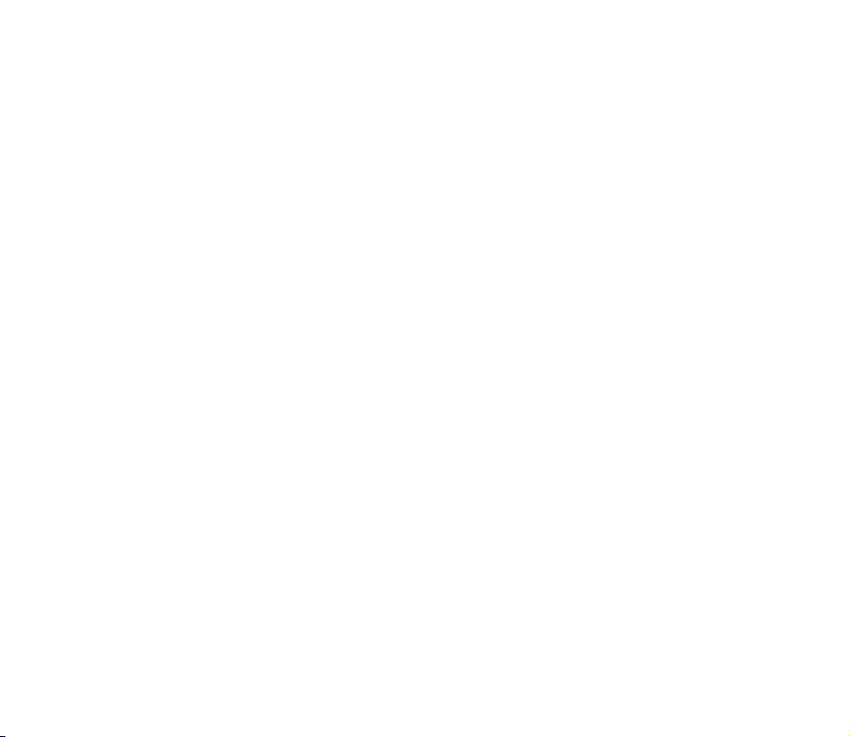
In geen geval is Nokia aansprakelijk voor enig verlies van gegevens of inkomsten of voor enige bijzondere,
incidentele, onrechtstreekse of indirecte schade.
De inhoud van dit document wordt zonder enige vorm van garantie verstrekt. Tenzij vereist krachtens het
toepasselijke recht, wordt geen enkele garantie gegeven betreffende de nauwkeurigheid,
betrouwbaarheid of inhoud van dit document, hetzij uitdrukkelijk hetzij impliciet, daaronder mede
begrepen maar niet beperkt tot impliciete garanties betreffende de verkoopbaarheid en de geschiktheid
voor een bepaald doel. Nokia behoudt zich te allen tijde het recht voor zonder voorafgaande kennisgeving
dit document te wijzigen of te herroepen.
De beschikbaarheid van bepaalde producten kan per regio verschillen. Neem hiervoor contact op met de
dichtstbijzijnde Nokia leverancier.
9355130 /uitgave 2 NL
Page 4
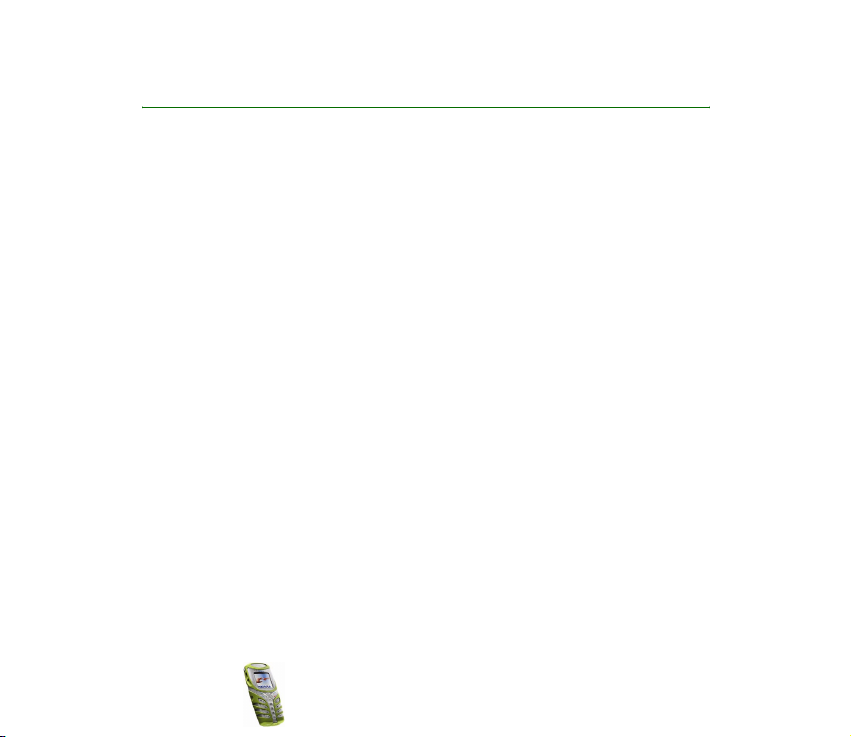
Inhoudsopgave
VOOR UW VEILIGHEID .......................................................................................... 9
Algemene informatie ..........................................................................................12
Toegangscodes ...........................................................................................................................................12
Gedeeld geheugen.....................................................................................................................................13
Typografische conventies in deze handleiding.................................................................................. 13
1. De telefoon ......................................................................................................14
Verbeterde duurzaamheid.......................................................................................................................14
Gebruik van de telefoon in natte en vochtige omstandigheden.................................................. 15
Toetsen ......................................................................................................................................................... 16
Aansluitingen..............................................................................................................................................18
Standby-modus..........................................................................................................................................18
Signaallicht..............................................................................................................................................19
Lijst met indicatoren in de standby-modus.................................................................................... 19
2. Aan de slag ......................................................................................................21
De SIM-kaart en de batterij installeren .............................................................................................. 21
De covers verwisselen .............................................................................................................................. 22
De batterij opladen ...................................................................................................................................23
De telefoon in- en uitschakelen............................................................................................................24
Bevestigingsriempje..................................................................................................................................25
Toetsen blokkeren......................................................................................................................................25
3. Algemene functies...........................................................................................27
Opbellen .......................................................................................................................................................27
Conferentiegesprekken.........................................................................................................................28
Copyright © 2003 Nokia. All rights reserved.
4
Page 5
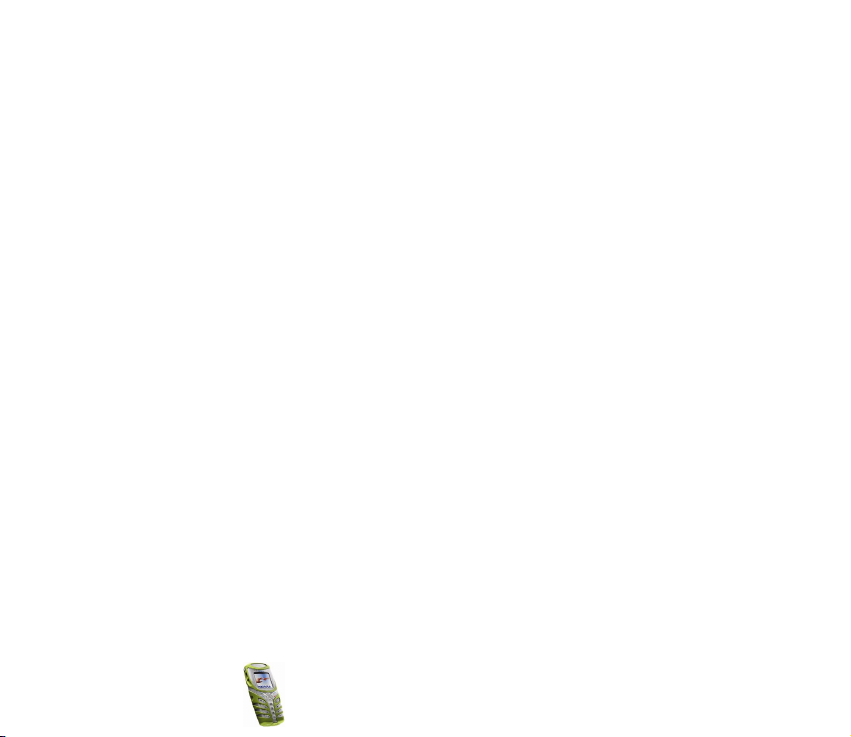
Inkomende oproepen beantwoorden of weigeren ........................................................................... 29
Wachtfunctie...........................................................................................................................................30
Opties tijdens een gesprek......................................................................................................................30
Luidspreker...............................................................................................................................................31
4. Telefoonboek (Namen)....................................................................................32
Instellingen voor het telefoonboek selecteren..................................................................................32
Namen en telefoonnummers opslaan (Naam toevoegen) .............................................................33
Meerdere nummers en tekstaantekeningen per naam opslaan................................................33
Zoeken naar een naam in het telefoonboek...................................................................................... 34
Een naam, nummer of tekstaantekening wijzigen...........................................................................35
Namen en nummers wissen.................................................................................................................... 35
Telefoonboeken kopiëren.........................................................................................................................35
Een visitekaartje zenden en ontvangen .............................................................................................. 36
Snelkeuze.....................................................................................................................................................37
Info- en dienstnummers..........................................................................................................................38
Eigen nummers...........................................................................................................................................38
Bellergroepen.............................................................................................................................................. 38
5. De menu’s gebruiken.......................................................................................40
Een menufunctie activeren.....................................................................................................................40
Door te bladeren.....................................................................................................................................40
Via het indexnummer............................................................................................................................41
Overzicht van de menufuncties.............................................................................................................42
6. Menufuncties...................................................................................................46
Berichten (menu 1) ...................................................................................................................................46
Tekstberichten.........................................................................................................................................47
Multimediaberichten.............................................................................................................................54
Berichten wissen ....................................................................................................................................58
Copyright
© 2003 Nokia. All rights reserved.
5
Page 6

Chatten .....................................................................................................................................................58
Spraakberichten......................................................................................................................................59
Informatieberichten ..............................................................................................................................60
Berichtinstellingen.................................................................................................................................60
Dienstopdrachten...................................................................................................................................64
Oproep-info (menu 2) ..............................................................................................................................64
Lijsten met laatste oproepen ..............................................................................................................65
Gesprekstellers en kostentellers.........................................................................................................65
Profielen (menu 3).....................................................................................................................................67
Instellingen (menu 4) ............................................................................................................................... 68
Instellingen tijd en datum ...................................................................................................................68
Oproepinstellingen.................................................................................................................................69
Telefooninstellingen ..............................................................................................................................73
Weergave-instellingen .........................................................................................................................75
Tooninstellingen ..................................................................................................................................... 77
Accessoireinstellingen ..........................................................................................................................79
Beveiligingsinstellingen........................................................................................................................79
Fabrieksinstellingen herstellen...........................................................................................................81
Wekker (menu 5) .......................................................................................................................................81
Radio (menu 6)...........................................................................................................................................82
Een radiozender instellen ....................................................................................................................83
De radio gebruiken.................................................................................................................................83
Galerij (menu 7) ......................................................................................................................................... 85
Organiser (menu 8) ...................................................................................................................................87
Agenda ......................................................................................................................................................87
Taken.......................................................................................................................................................... 89
Spelletjes (menu 9) ...................................................................................................................................90
Een spelletje starten.............................................................................................................................. 90
Copyright © 2003 Nokia. All rights reserved.
6
Page 7
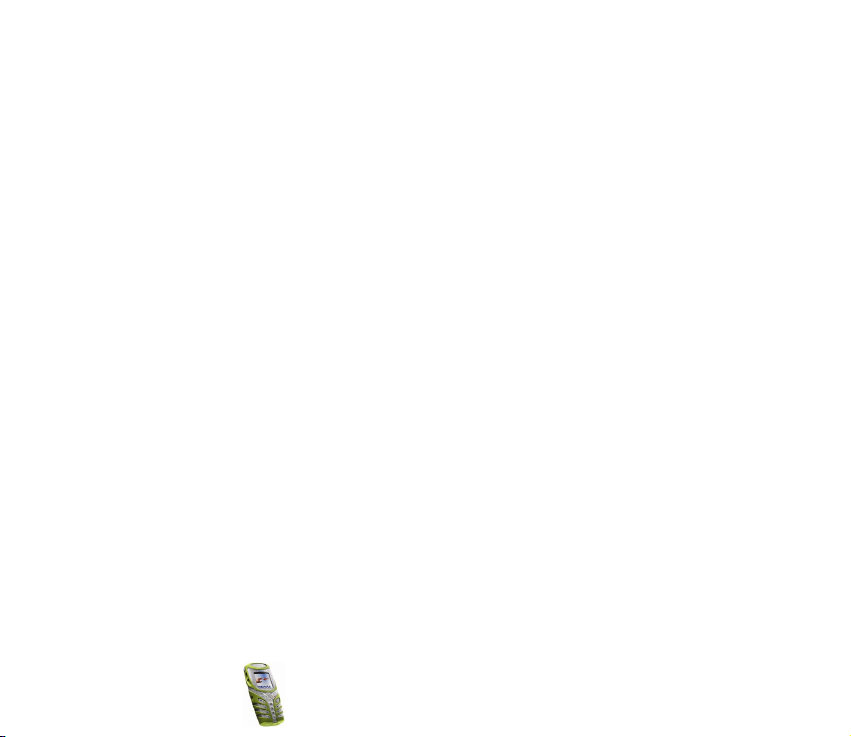
Diensten voor spelletjes .......................................................................................................................91
Geheugenstatus voor spelletjes ......................................................................................................... 92
Instellingen voor spelletjes..................................................................................................................92
Toepassingen (menu 10).......................................................................................................................... 92
Een toepassing starten .........................................................................................................................92
Een toepassing downloaden ...............................................................................................................94
Geheugenstatus voor toepassingen..................................................................................................95
Extra's (menu 11) ......................................................................................................................................96
Rekenmachine.........................................................................................................................................96
Timerfunctie.............................................................................................................................................97
Stopwatch................................................................................................................................................99
Calorieteller .......................................................................................................................................... 101
Thermometer ........................................................................................................................................ 102
Geluidsmeter ........................................................................................................................................ 103
Connectiviteit (menu 12) ..................................................................................................................... 104
Infrarood................................................................................................................................................ 104
GPRS ....................................................................................................................................................... 105
WAP-diensten (menu 13)..................................................................................................................... 107
Basisstappen voor het activeren en gebruiken van WAP-diensten ...................................... 107
De telefoon instellen voor een WAP-dienst ................................................................................ 108
Verbinding maken met een WAP-dienst ...................................................................................... 111
Bladeren door de pagina’s van een WAP-dienst ........................................................................ 112
Een WAP-verbinding verbreken ...................................................................................................... 114
Weergave-instellingen van de WAP-browser ............................................................................. 115
Instellingen voor cookies .................................................................................................................. 115
Bookmarks............................................................................................................................................. 116
Dienstinbox........................................................................................................................................... 117
Het cachegeheugen............................................................................................................................ 118
Copyright
© 2003 Nokia. All rights reserved.
7
Page 8
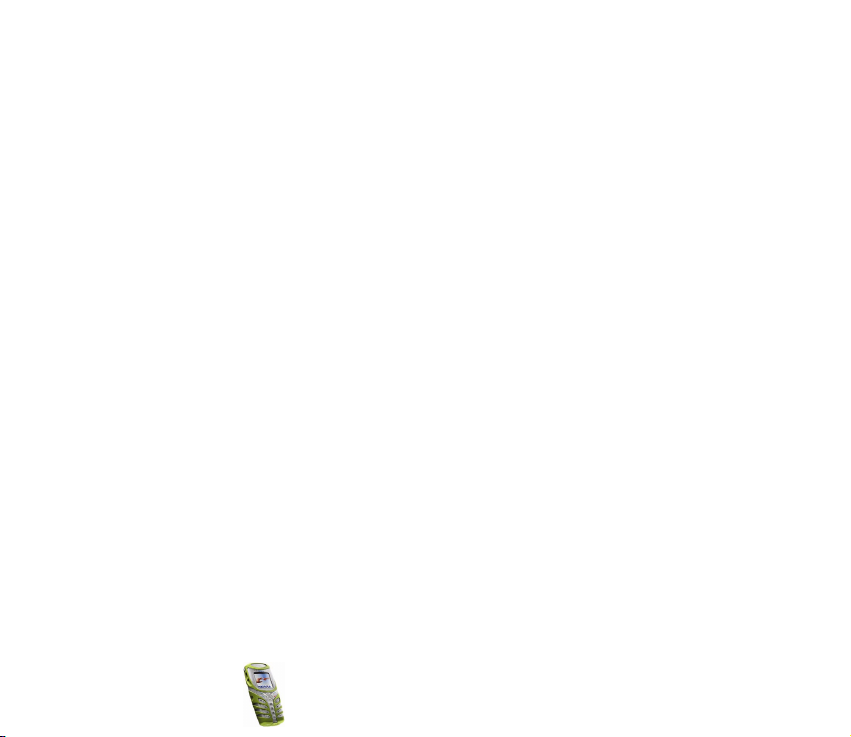
Autorisatiecertificaten....................................................................................................................... 118
SIM-diensten (menu 14) ...................................................................................................................... 120
7. Informatie over de batterij .......................................................................... 121
De batterij opladen en ontladen ........................................................................................................ 121
VERZORGING EN ONDERHOUD....................................................................... 123
BELANGRIJKE VEILIGHEIDSINFORMATIE........................................................ 125
Copyright © 2003 Nokia. All rights reserved.
8
Page 9
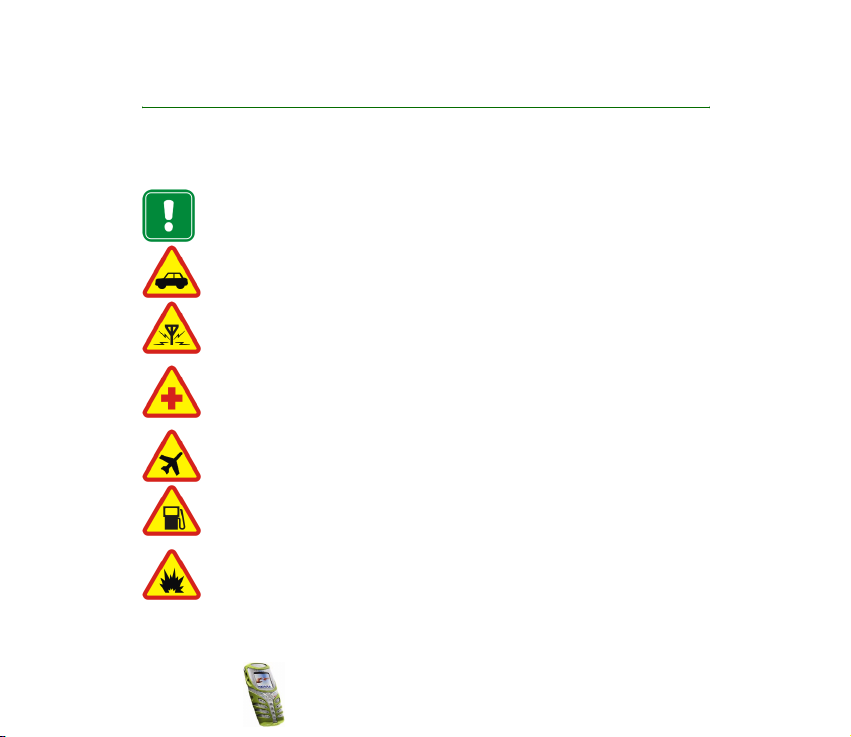
VOOR UW VEILIGHEID
Lees deze eenvoudige richtlijnen. Het overtreden van de regels kan gevaarlijk of onwettig
zijn. Meer informatie vindt u in deze handleiding.
Schakel de telefoon niet in als het gebruik van mobiele telefoons verboden is of
als dit storing of gevaar zou kunnen opleveren.
VERKEERSVEILIGHEID HEEFT VOORRANG
Gebruik geen telefoon terwijl u een auto bestuurt. Parkeer de auto eerst.
INTERFERENTIE
Alle draadloze telefoons zijn gevoelig voor storing. Dit kan de werking van de
telefoon beïnvloeden.
SCHAKEL DE TELEFOON UIT IN ZIEKENHUIZEN
Volg alle regels en aanwijzingen op. Schakel de telefoon uit in de nabijheid van
medische apparatuur.
SCHAKEL DE TELEFOON UIT IN VLIEGTUIGEN
Draadloze telefoons kunnen storingen veroorzaken.
SCHAKEL DE TELEFOON UIT TIJDENS HET TANKEN
Gebruik de telefoon niet in een benzinestation. Gebruik de telefoon niet in de
nabijheid van benzine of chemicaliën.
SCHAKEL DE TELEFOON UIT IN DE BUURT VAN EXPLOSIEVEN
Gebruik de telefoon niet waar explosieven worden gebruikt. Houd u aan
beperkende maatregelen en volg eventuele voorschriften of regels op.
Copyright
© 2003 Nokia. All rights reserved.
9
Page 10

GEBRUIK DE TELEFOON VERSTANDIG
Gebruik de telefoon alleen zoals het is bedoeld. Raak de antenne niet onnodig
aan.
DESKUNDIG ONDERHOUD
Laat alleen bevoegd personeel het apparaat installeren of repareren.
ACCESSOIRES EN BATTERIJEN
Gebruik alleen goedgekeurde accessoires en batterijen. Sluit geen ongeschikte
producten aan.
AANSLUITEN OP ANDERE APPARATEN
Wanneer u het apparaat op een ander apparaat aansluit, moet u de
gebruikershandleiding van dat apparaat lezen voor gedetailleerde
veiligheidsinstructies. Sluit geen ongeschikte producten aan.
MAAK BACK-UPS
Vergeet niet om een back-up te maken van alle belangrijke gegevens.
BELLEN
Controleer of de telefoon is ingeschakeld. Toets het net- en abonneenummer in
en druk op . Als u een gesprek wilt beëindigen, drukt u op . Als u een
oproep wilt beantwoorden, drukt u op .
■ Netwerkdiensten
De draadloze telefoon zoals beschreven in deze handleiding is goedgekeurd voor gebruik in
de netwerken EGSM 900, GSM 1800 en GSM 1900.
De tribandfunctie is een netwerkfunctie. Vraag de exploitant van uw telefoonnetwerk of u
zich op deze functie kunt abonneren.
Copyright © 2003 Nokia. All rights reserved.
10
Page 11
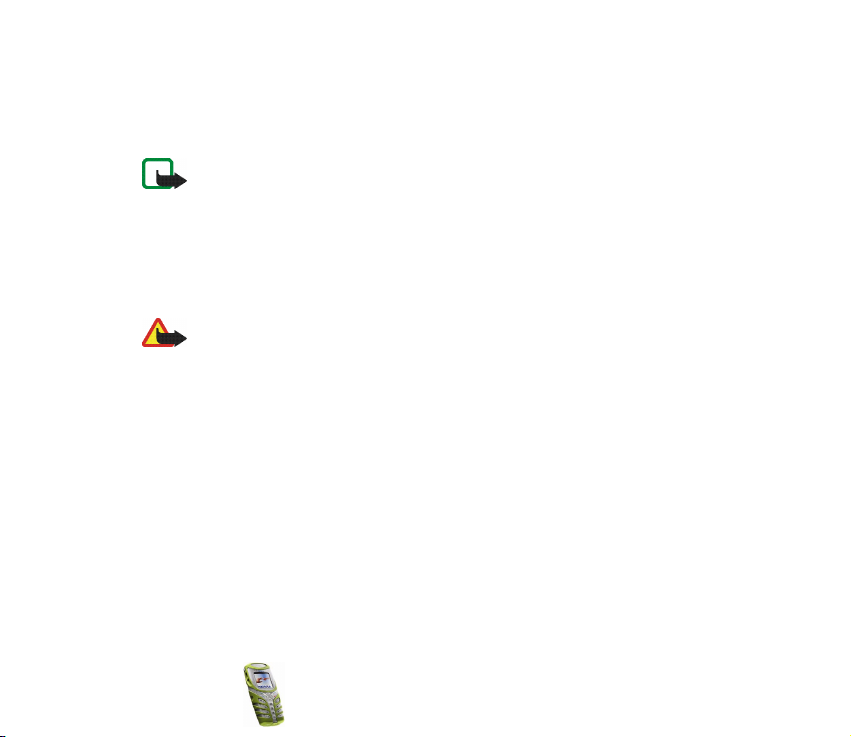
Sommige functies die in deze handleiding worden beschreven zijn netwerkdiensten. Dit zijn
speciale diensten waarop u zich via uw netwerkexploitant kunt abonneren. U kunt pas van
deze diensten gebruik maken wanneer u zich via de exploitant van uw thuisnet op de
gewenste dienst(en) hebt geabonneerd en de gebruiksinstructies hebt ontvangen.
Opmerking: Het is mogelijk dat sommige netwerken geen ondersteuning bieden
voor bepaalde taalafhankelijke tekens en/of diensten.
■ Accessoires
Controleer voor gebruik altijd het modelnummer van een oplader. Deze apparatuur is
bedoeld voor gebruik met de volgende voedingsbronnen: ACP-7, ACP-8, ACP-12, LCH-9 en
LCH-12.
Waarschuwing:Gebruik alleen batterijen, laders en accessoires die zijn
goedgekeurd door de fabrikant van de telefoon voor gebruik met dit type telefoon.
Het gebruik van andere types kan de goedkeuring en garantie doen vervallen en
kan bovendien gevaarlijk zijn.
Vraag uw leverancier naar de beschikbare goedgekeurde accessoires.
Als u de stekker van een accessoire uit het stopcontact verwijdert, moet u aan de stekker
trekken, niet aan het snoer.
Copyright
© 2003 Nokia. All rights reserved.
11
Page 12
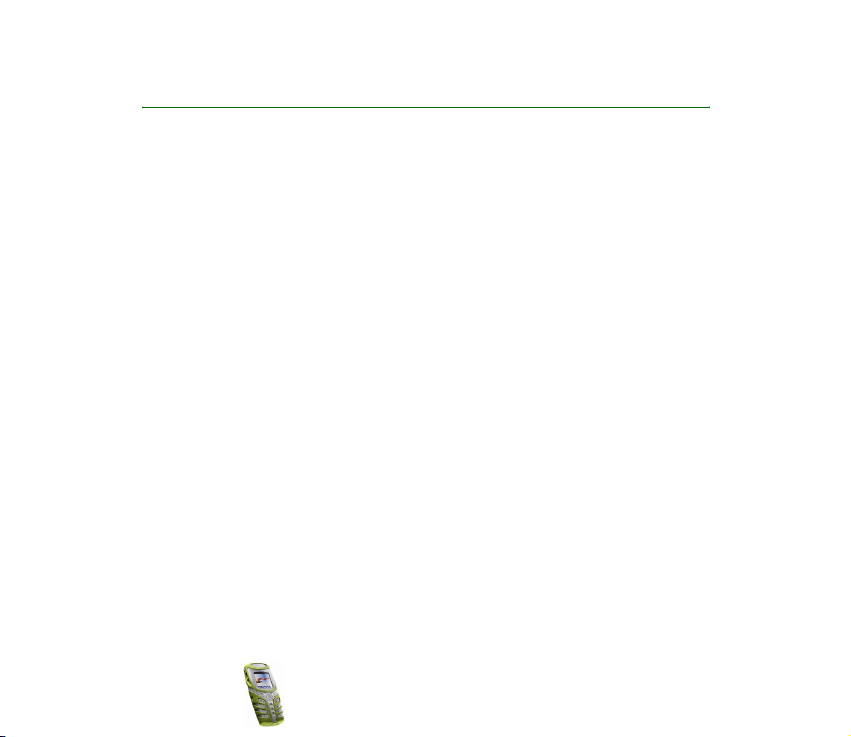
Algemene informatie
■ Toegangscodes
Zie Beveiligingsinstellingen op pagina 79 voor specifieke instellingen van
toegangscodes.
• Beveiligingscode (5 tot 10 cijfers): de beveiligingscode beveiligt de telefoon
tegen onbevoegd gebruik. Deze code wordt bij de telefoon geleverd. De code is
standaard ingesteld op 12345. Wijzig de code en houd de nieuwe code geheim.
Bewaar de code op een veilige plaats uit de buurt van de telefoon.
• PIN-code en PIN2-code (4 tot 8 cijfers): de PIN-code (Personal Identification
Number) beveiligt de SIM-kaart tegen onbevoegd gebruik. De PIN-code wordt
gewoonlijk bij de SIM-kaart geleverd.
Voor bepaalde functies, zoals kostentellers, hebt u de PIN2-code nodig die bij
sommige SIM-kaarten wordt geleverd.
Als u drie keer na elkaar een onjuiste PIN-code hebt ingetoetst, wordt PIN-
code geblokkeerd weergegeven en wordt u gevraagd de PUK-code in te
toetsen. Vraag uw netwerkexploitant naar de PUK-code.
• De PUK-code en PUK2-code (8 cijfers): de PUK-code (Personal Unblocking
Key) is nodig om een geblokkeerde PIN-code te wijzigen. De PUK2-code is
nodig om een geblokkeerde PIN2-code te wijzigen.
Als de codes niet bij de SIM-kaart worden geleverd, neemt u contact op met
uw netwerkexploitant om de codes te verkrijgen.
Copyright © 2003 Nokia. All rights reserved.
12
Page 13
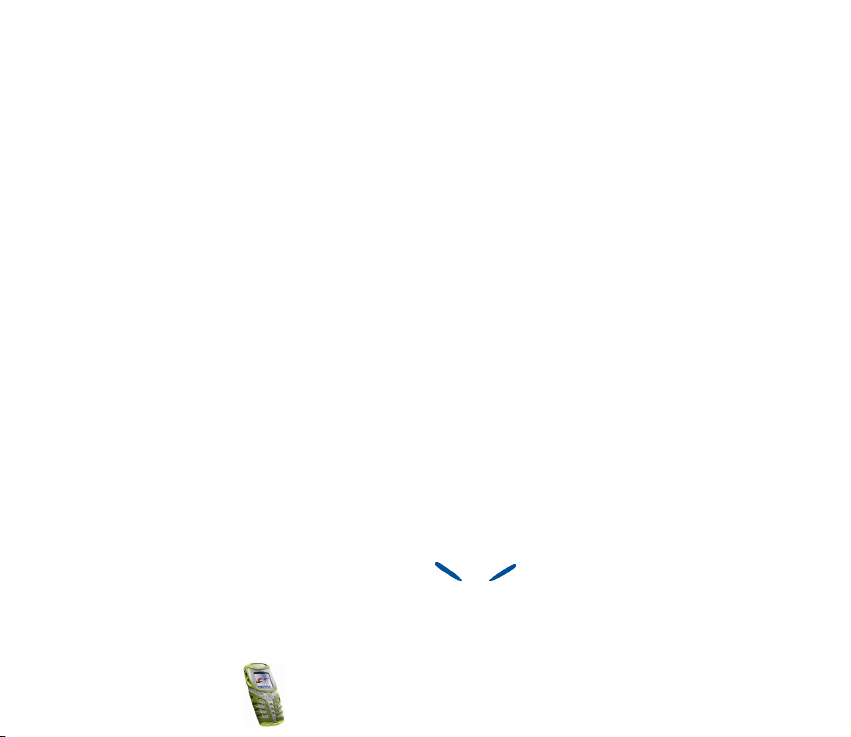
• Blokkeerwachtwoord (4 cijfers): het blokkeerwachtwoord is nodig als u
Oproepen blokkeren gebruikt (zie Beveiligingsinstellingen op pagina 79). U
krijgt dit wachtwoord van uw netwerkexploitant.
■ Gedeeld geheugen
De volgende functies in de telefoon maken gebruik van het gedeeld geheugen:
telefoonboek, tekst- en multimediaberichten, afbeeldingen en beltonen in de
galerij, agendanotities en takenlijstnotities, Java-spelletjes en -toepassingen.
Wanneer een van deze functies wordt gebruikt, is er minder geheugen beschikbaar
voor de overige functies die van het gedeeld geheugen gebruikmaken. Dat is met
name het geval wanneer een van de functies intensief wordt gebruikt, hoewel
sommige functies speciaal een bepaalde hoeveelheid geheugen krijgen
toegewezen boven op de hoeveelheid geheugen die gedeeld wordt met andere
functies. Als u bijvoorbeeld veel afbeeldingen of Java-toepassingen opslaat, kan
dit al het geheugen in de telefoon in beslag nemen en wordt een bericht
weergegeven dat het geheugen vol is. In dat geval verwijdert u een aantal items
uit de functies in het gedeeld geheugen voordat u verdergaat.
■ Typografische conventies in deze handleiding
De schermteksten in het display van de telefoon worden cursief weergegeven,
bijvoorbeeld Belt.
De schermteksten voor de selectietoetsen en worden vetgedrukt
weergegeven, bijvoorbeeld Menu.
Copyright
© 2003 Nokia. All rights reserved.
13
Page 14
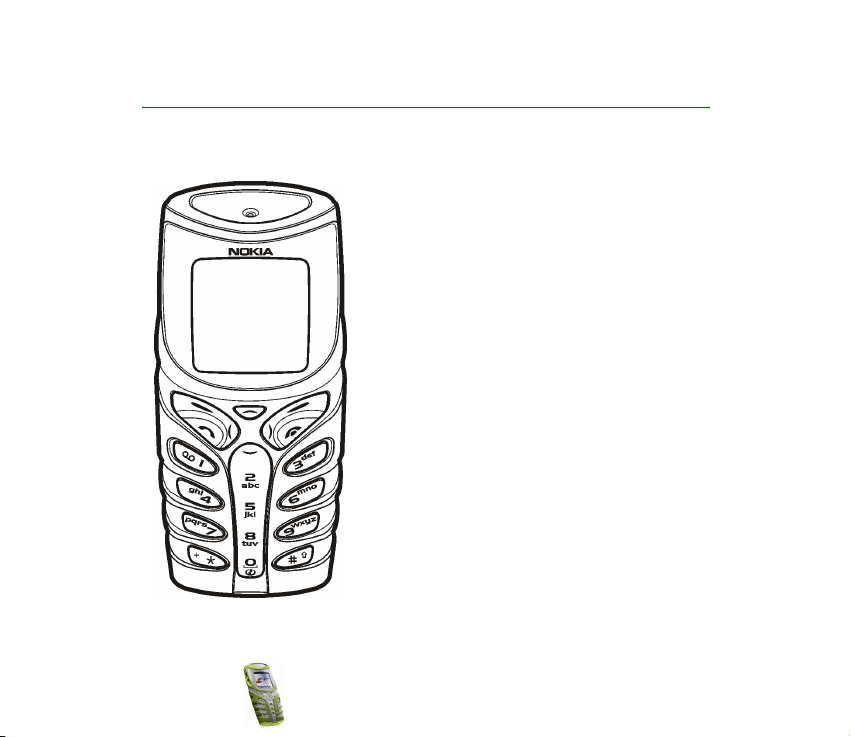
1. De telefoon
■ Verbeterde duurzaamheid
De Nokia 5100 is ontworpen voor een actieve
levensstijl. De kwaliteit en betrouwbaarheid van
deze telefoon zijn van blijvende aard. De telefoon
heeft een verbeterde beveiliging tegen water,
stof en beschadigingen. De rubberachtige
buitenkant zorgt voor een stevige, betrouwbare
en gemakkelijke grip.
De boven- en ondercover bieden een betere
bescherming tegen spatten en stof. Ook de
interne module is beschermd tegen spatten en
stof wanneer de covers en de toetsensjabloon
gemonteerd zijn. De onderdelen binnenin worden
beschermd door membranen en pakkingen.
De duurzaamheid van de telefoon is verbeterd ter
bescherming tegen onbedoelde schokken. Het
klepje aan de onderzijde biedt de aansluitingen
extra bescherming tegen stoten en vuil.
De Nokia 5100 beschikt bovendien over een
aantal functies die u bij uw activiteiten kunt
gebruiken, zoals:
Copyright © 2003 Nokia. All rights reserved.
14
Page 15
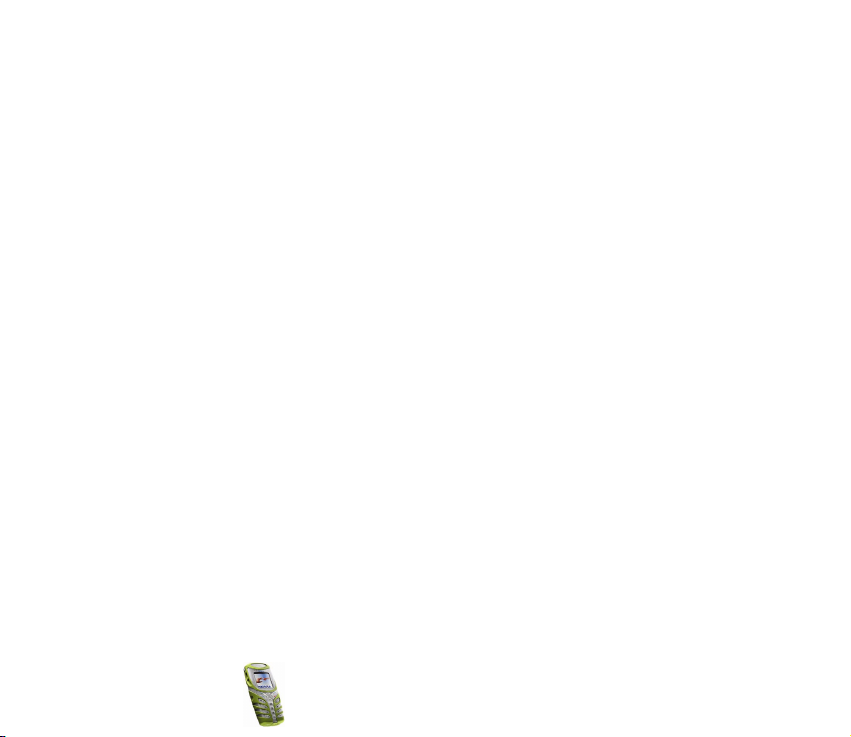
• Luidspreker (p. 31), Radio (p. 82), Signaallicht (p. 19), Calorieënteller (p. 101),
Thermometer (p. 102), Timerfunctie (p. 97), Stopwatch (p. 99), Automatische
volumeregeling (p. 69) en Geluidsmeter (p. 103)
• downloadbare persoonlijke spelletjes en toepassingen via Java™-technologie
(p. 92), multimediaberichten (p. 54), WAP-diensten (p. 107) en polyfone (MIDI)
tonen (p. 54).
■ Gebruik van de telefoon in natte en vochtige
omstandigheden
• U kunt de telefoon gebruiken in een vochtige omgeving en zelfs in de regen.
• Dompel de telefoon echter nooit onder in water.
• Als er water binnen in de covers van de telefoon komt, laat u de interne module
en de covers drogen of veegt u ze droog met een pluisvrije doek.
• Zorg er altijd voor dat de telefoon volledig droog is wanneer u de batterijcover
opent, omdat de SIM-kaart, de batterij en de interne onderdelen niet
beschermd zijn tegen water.
• Zorg er altijd voor dat de batterijcover droog en schoon en stevig gesloten is.
• Houd er altijd rekening mee dat de toebehoren niet dezelfde specificaties voor
duurzaamheid of waterbestendigheid hebben als de telefoon zelf.
• Laad de telefoon nooit op wanneer de aansluitingen aan de onderzijde van de
telefoon nat of vochtig zijn.
• Gebruik nooit een vochtige telefoon met toebehoren die een elektrische
functie hebben.
• Sluit het klepje aan de onderzijde stevig na het gebruik van toebehoren.
Copyright
© 2003 Nokia. All rights reserved.
15
Page 16
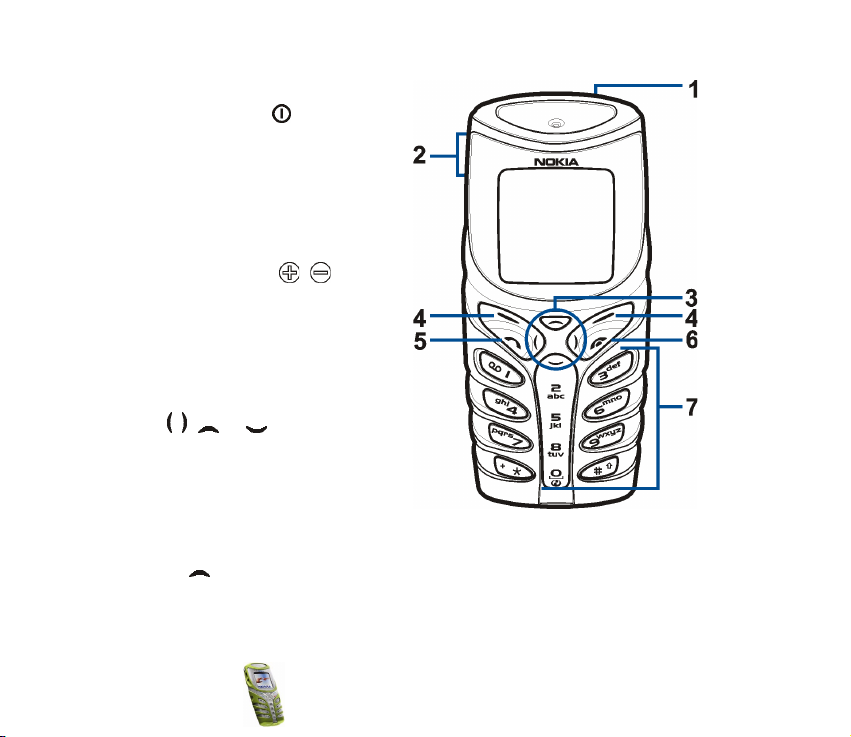
■ Toetsen
1. Aan/uit-toets Hiermee
schakelt u de telefoon in en uit.
Als u de aan/uit-toets indrukt
wanneer de toetsen geblokkeerd
zijn, wordt de displayverlichting van de telefoon
korte tijd ingeschakeld.
2. Volumetoetsen ,
Toetsen om het volume van het
luistergedeelte, de
hoofdtelefoon en de luidspreker
aan te passen.
3. Bladertoetsen in 4 richtingen
, , en Hiermee kunt u
door namen, telefoonnummers,
menu's of instellingen bladeren.
Als u hierop drukt in de
standby-modus, gebeurt het
volgende:
• Hiermee schakelt u het signaallicht in en uit.
Copyright © 2003 Nokia. All rights reserved.
16
Page 17

• Hiermee opent u een overzicht van namen in het telefoonboek.
• Hiermee opent u de weergave voor het opstellen van berichten.
• Hiermee opent u de agendaweergave.
4. Selectietoetsen
en
Deze toetsen voeren de functie uit zoals aangegeven door de tekst erboven,
bijvoorbeeld Menu en Namen in de standby-modus.
5. Met kunt u een telefoonnummer kiezen en een oproep beantwoorden.
Vanuit de standby-modus kunt u met deze toets de laatstgekozen nummers
weergeven.
6. Met beëindigt u een actief gesprek. Hiermee sluit u elke functie af.
7. Met - kunt u cijfers en letters invoeren.
- kunnen worden gebruikt voor het snelkiezen van vooraf
gedefinieerde telefoonnummers.
Met kiest u het voicemailnummer.
en worden voor verschillende bewerkingen in verschillende functies
gebruikt.
Copyright
© 2003 Nokia. All rights reserved.
17
Page 18
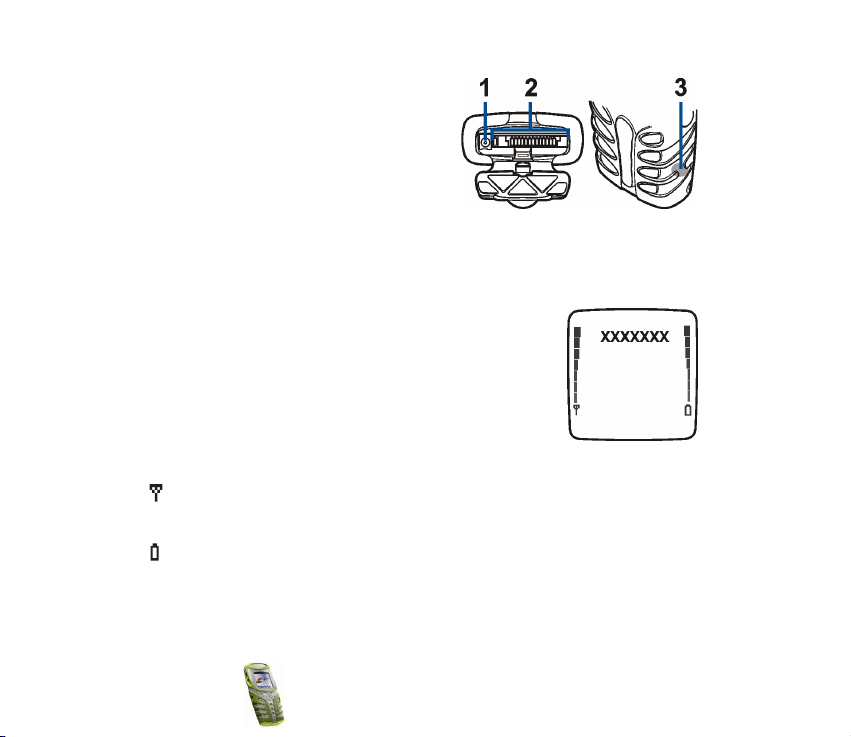
■ Aansluitingen
1. Aansluiting voor lader
2. Pop-PortTM-aansluiting, bijvoorbeeld
voor hoofdtelefoon en gegevenskabel.
3. Infraroodpoort
De aansluitingen aan de onderzijde
worden beschermd door een rubberen klepje. Houd dit klepje gesloten als er geen
toebehoren zijn aangesloten. Draag de telefoon nooit aan het rubberen klepje.
■ Standby-modus
De indicatoren hieronder worden weergegeven wanneer
de telefoon klaar is voor gebruik, zonder dat er tekens zijn
ingevoerd. Dit scherm wordt aangeduid als de standbymodus.
XXXX Geeft aan welk cellulair netwerk op dit moment
wordt gebruikt.
Toont de signaalsterkte van het cellulaire netwerk op uw huidige positie.
Hoe hoger de balk, des te sterker het signaal.
Toont de capaciteit van de batterij. Hoe hoger de balk, des te groter de
capaciteit van de batterij.
Copyright © 2003 Nokia. All rights reserved.
18
Page 19

Signaallicht
De telefoon is uitgerust met een signaallicht. U kunt het signaallicht vanuit de
standby-modus inschakelen wanneer de toetsen niet geblokkeerd zijn.
Het signaallicht activeren:
• Houd ingedrukt. Laat los om het signaallicht uit te schakelen.
• Druk tweemaal snel achter elkaar op . Het signaallicht blijft nu
onafgebroken ingeschakeld. Druk eenmaal op om het signaallicht weer uit
te schakelen.
Lijst met indicatoren in de standby-modus
U hebt een of meer tekst- of afbeeldingberichten ontvangen. Zie Een
gewoon bericht of e-mailbericht lezen en beantwoorden op pagina 51.
U hebt een of meer multimediaberichten ontvangen. Zie
Multimediaberichten lezen en beantwoorden op pagina 57.
U hebt een of meer spraakberichten ontvangen. Zie Spraakberichten op
pagina 59.
De toetsen van de telefoon zijn geblokkeerd. Zie Automatische
toetsblokkering op pagina 73.
De telefoon geeft geen belsignaal bij een inkomend gesprek of tekstbericht
wanneer Oproepsignaal is ingesteld op Stil en Berichtensignaaltoon is
ingesteld op Uit. Zie Tooninstellingen op pagina 77.
De wekker is ingesteld op Aan. Zie Wekker (menu 5) op pagina 81.
Copyright
© 2003 Nokia. All rights reserved.
19
Page 20
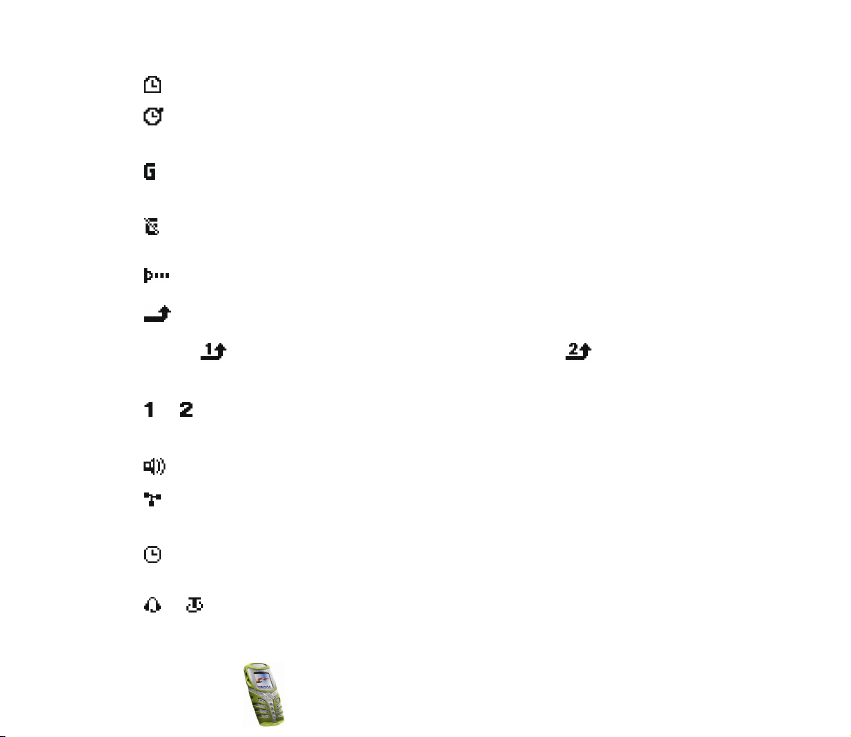
De timerfunctie is actief. Zie Timerfunctie op pagina 97.
De tijdsopname met de stopwatch wordt uitgevoerd in de achtergrond.
Zie Stopwatch op pagina 99.
Een GPRS-inbelverbinding is tot stand gebracht. Zie GPRS-
inbelinstellingen op pagina 106.
Er is een inkomende of uitgaande oproep tijdens een GPRSinbelverbinding. De GPRS-verbinding wordt onderbroken.
Pictogram infraroodverbinding (zie Infrarood op pagina 104).
Alle oproepen worden doorgeschakeld naar een ander nummer, Alle
spraakoproepen doorschak.. Als u over twee telefoonlijnen beschikt, is
het doorschakelpictogram voor de eerste lijn en voor de tweede
lijn. Zie Doorschakelen op pagina 70.
of Als u over twee telefoonlijnen beschikt, geeft dit de geselecteerde
telefoonlijn aan. Zie Lijn uitgaande oproepen op pagina 72.
Luidspreker is ingeschakeld (zie Luidspreker op pagina 31).
Gesprekken zijn beperkt tot een besloten gebruikersgroep. Zie
Beveiligingsinstellingen op pagina 79.
Het tijdelijke profiel is geselecteerd. Zie Profielen (menu 3) op pagina 67.
of
De hoofdtelefoon of het hoorapparaat is op de telefoon aangesloten.
Copyright © 2003 Nokia. All rights reserved.
20
Page 21
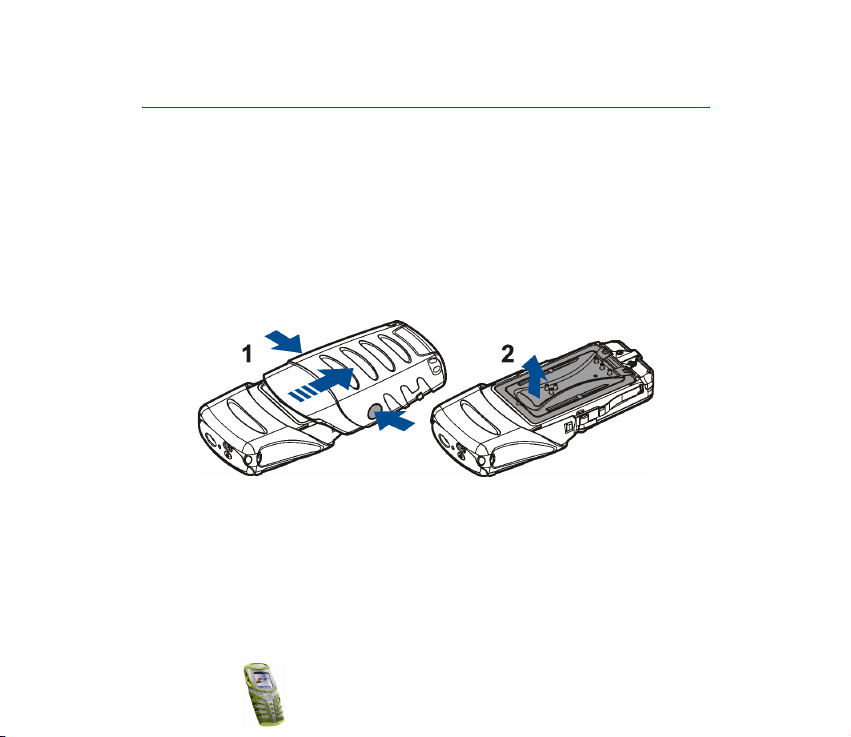
2. Aan de slag
■ De SIM-kaart en de batterij installeren
Houd alle kleine SIM-kaarten buiten bereik van kleine kinderen.
• De SIM-kaart en de contactpunten van de kaart kunnen gemakkelijk door
krassen of buigen worden beschadigd. Wees daarom voorzichtig wanneer u de
kaart vastpakt, plaatst of verwijdert.
• Voordat u de SIM-kaart plaatst, moet u de telefoon altijd uitschakelen en de
batterij verwijderen.
1. Met de achterzijde van de telefoon naar u toegekeerd, drukt u de onderste
cover stevig in aan de zijkanten. Schuif de cover vervolgens naar beneden om
deze te verwijderen.
2. Open de batterijcover.
3. Verwijder de batterij (indien aanwezig).
Copyright
© 2003 Nokia. All rights reserved.
21
Page 22
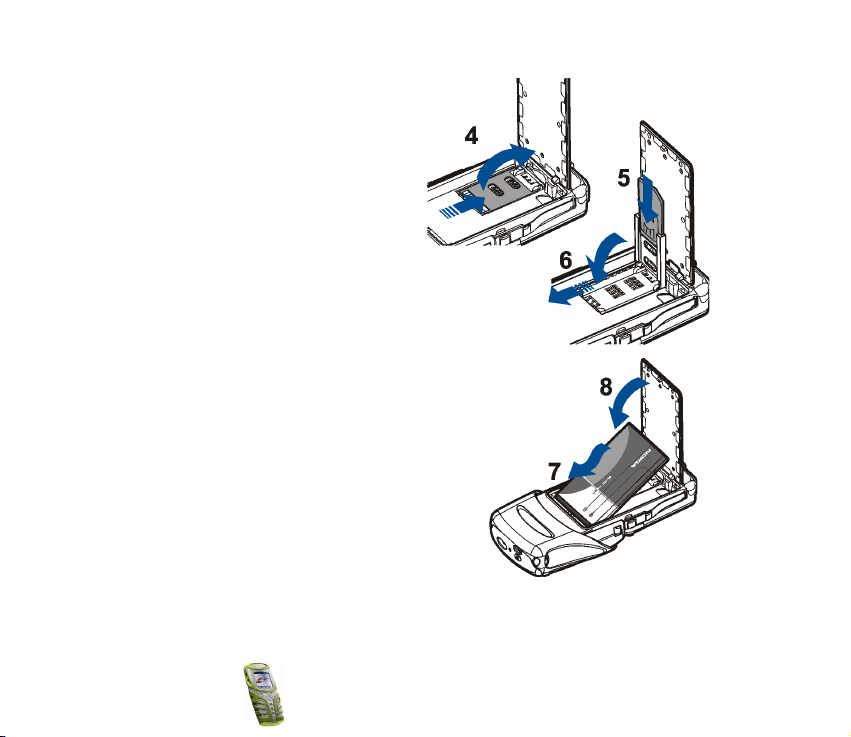
4. Maak de SIM-kaarthouder los door
deze naar beneden te trekken.
5. Plaats de SIM-kaart in de SIMkaarthouder en zorg ervoor dat de
gemarkeerde hoek zich linksboven
bevindt en dat de goudkleurige
contactpunten naar beneden zijn
gericht.
6. Sluit de SIM-kaarthouder.
7. Plaats de batterij terug.
8. Plaats de batterijcover terug.
9. Schuif de onderste cover terug totdat deze
vastklikt. Zie stap 5 in De covers
verwisselen ter referentie.
■ De covers verwisselen
Schakel de telefoon altijd uit en zorg ervoor dat de
telefoon niet met een oplader of ander apparaat is
verbonden als u de cover wilt verwisselen. Zorg er
altijd voor dat u de covers weer bevestigt voordat u
de telefoon opbergt of gebruikt.
Copyright © 2003 Nokia. All rights reserved.
22
Page 23

1. Verwijder de onderste cover van de telefoon (zie stap 1 in De SIM-kaart en de
batterij installeren op pagina 21 voor meer informatie).
2. Maak de bovencover los door de
vergrendelingsveertjes aan de zijkant in te
drukken en de cover naar boven te
schuiven.
3. Breng de nieuwe bovencover aan door
deze over het display van de telefoon te
schuiven.
4. Bevestig de
toetsensjabloon aan de
onderste cover.
5. Houd de achterzijde van de
ondercover naar u toegekeerd en
schuif de nieuwe ondercover met de
toetsensjabloon op zijn plaats.
■ De batterij opladen
1. Duw het klepje van de aansluitingen
onder aan de telefoon omhoog en
Copyright
© 2003 Nokia. All rights reserved.
23
Page 24

plaats de plug van de lader in de aansluiting onder aan de telefoon. Zie
Aansluitingen op pagina 18.
2. Sluit de lader aan op een gewone wandcontactdoos.
Als de telefoon is ingeschakeld, wordt de tekst Batterij wordt opgeladen kort
weergegeven. Als de batterij helemaal leeg is, kan het enkele minuten duren
voordat de batterij-indicator wordt weergegeven of voordat u kunt bellen.
U kunt de telefoon tijdens het opladen gewoon gebruiken. De oplaadtijd is
afhankelijk van de gebruikte lader en batterij.
■ De telefoon in- en uitschakelen
Houd de aan/uit-toets boven op de telefoon ingedrukt.
Als de telefoon naar een PIN-code of beveiligingscode vraagt:
• Toets de PIN-code of beveiligingscode in (deze wordt weergegeven met
sterretjes ****) en druk op OK.
Zie ook Toegangscodes op pagina 12.
Waarschuwing:Schakel de telefoon niet in als het gebruik van mobiele telefoons
verboden is of als dit storing of gevaar zou kunnen opleveren.
TIPS VOOR EFFICIËNT GEBRUIK: De telefoon heeft een ingebouwde antenne. Zoals voor alle
radiozendapparatuur geldt, dient onnodig contact met de antenne te worden vermeden als
de telefoon is ingeschakeld. Het aanraken van de antenne kan een nadelige invloed hebben
op de gesprekskwaliteit en kan ervoor zorgen dat de telefoon meer stroom verbruikt dan
noodzakelijk is. Door de antenne tijdens een gesprek niet aan te raken, optimaliseert u de
prestaties van de antenne en de gesprekstijd van de telefoon.
Copyright © 2003 Nokia. All rights reserved.
24
Page 25
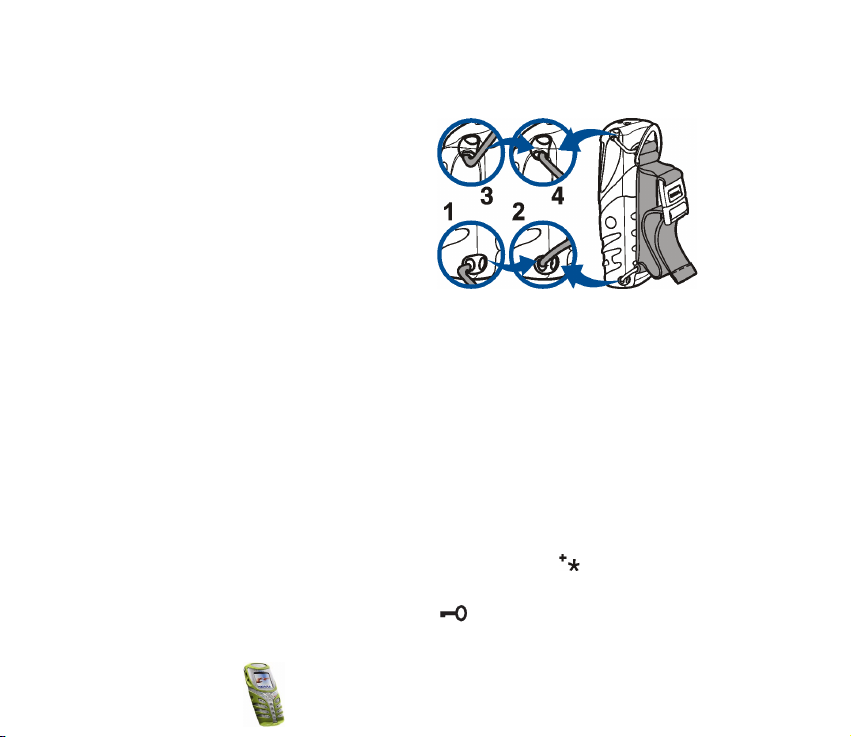
■ Bevestigingsriempje
• Leid de smallere plastic
riemhoudertjes een voor een door
de daarvoor bestemde openingen
aan de onderzijde van de telefoon
(1 & 2). Let erop dat de gesp op het
riempje zich aan de buitenzijde
bevindt.
• Bevestig het andere uiteinde van
het riempje door dit enigszins uit te
rekken aan de bovenzijde van de
telefoon (3 & 4).
• Pas de lengte van het riempje naar wens aan en maak de gesp vast.
• Als u het riempje wilt verwijderen, tilt u het bovenste gedeelte van het riempje
op en trekt u riemhoudertjes een voor een uit de openingen. Trek vervolgens
het onderste gedeelte van het riempje omlaag en trek de riemhoudertjes los.
■ Toetsen blokkeren
U kunt de toetsen blokkeren om te voorkomen dat deze per ongeluk worden
ingedrukt.
Druk op Menu en vervolgens binnen anderhalve seconde op .
Zie ook Automatische toetsblokkering op pagina 73.
Als de toetsen geblokkeerd zijn, verschijnt bovenaan in het display.
Copyright
© 2003 Nokia. All rights reserved.
25
Page 26

De toetsen vrijgeven
Druk op Vrijgeven en vervolgens binnen anderhalve seconde op .
Als de toetsen zijn geblokkeerd
• Als u een oproep wilt beantwoorden, drukt u op . Tijdens een gesprek kan de
telefoon op de normale wijze worden gebruikt. Wanneer u het gesprek wilt
beëindigen of weigeren, worden de toetsen automatisch geblokkeerd.
Inschakelen tijdens een gesprek
• Als u toetsblokkering wilt inschakelen tijdens een gesprek, drukt u op Opties en
selecteert u Toetsen blokk.
Opmerking:Wanneer de toetsen zijn geblokkeerd, kunt u soms nog wel het
alarmnummer kiezen dat is geprogrammeerd in het geheugen van uw telefoon
(bijvoorbeeld 112 of een ander officieel alarmnummer). Toets het alarmnummer in
en druk op . Het nummer wordt pas weergegeven nadat u het laatste cijfer
hebt ingetoetst.
Copyright © 2003 Nokia. All rights reserved.
26
Page 27

3. Algemene functies
■ Opbellen
1. Toets het netnummer en telefoonnummer in. Als u een verkeerd teken intoetst,
drukt u op Wis om het teken te verwijderen.
Voor internationale gesprekken drukt u tweemaal op voor het
internationale prefix (het +-teken staat voor de internationale toegangscode)
en toetst u de landcode, het netnummer en het telefoonnummer in.
2. Druk op om het nummer te bellen.
3. Druk op om het gesprek te beëindigen of het kiezen te onderbreken.
Bellen met behulp van het telefoonboek
• Zie Zoeken naar een naam in het telefoonboek op pagina 34. Druk op om
het nummer in het display te bellen.
Laatste nummer herhalen
• Druk vanuit de standby-modus eenmaal op om de lijst met 20
laatstgekozen nummers weer te geven. Ga naar het gewenste nummer of de
gewenste naam en druk op om het nummer te bellen.
Snelkeuzetoetsen
• Programmeer een telefoonnummer onder een van de snelkeuzetoetsen ( -
). Zie Snelkeuze op pagina 71. U kunt het nummer dan op twee mogelijke
manieren kiezen:
Copyright
© 2003 Nokia. All rights reserved.
27
Page 28
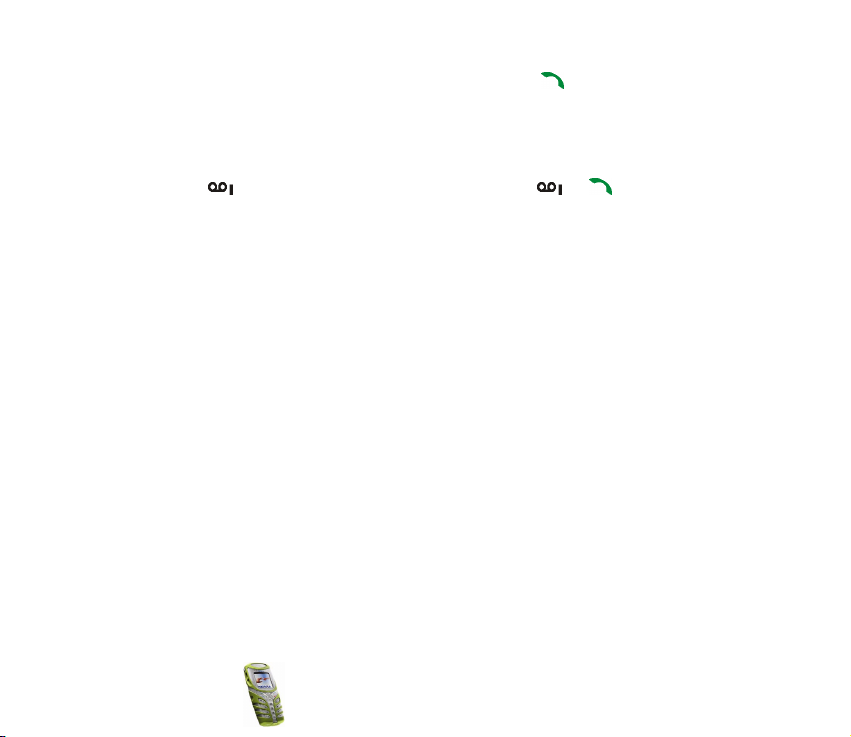
• Druk op de gewenste snelkeuzetoets en vervolgens op .
•Als Snelkeuze is ingeschakeld, houdt u de gewenste snelkeuzetoets ingedrukt
totdat het nummer is gekozen.
Uw voicemail bellen
• Houd ingedrukt in de standby-modus, of druk op en .
Zie ook Spraakberichten op pagina 59.
Conferentiegesprekken
Met de functie voor conferentiegesprekken kunnen maximaal zes personen
deelnemen aan een conferentiegesprek.
1. Bel de eerste deelnemer.
2. Als u een nieuwe deelnemer wilt bellen, drukt u op Opties en selecteert u
Nieuwe oproep.
3. Toets het telefoonnummer van de nieuwe deelnemer in of haal dit op uit het
geheugen en druk op Bellen. Het eerste gesprek wordt in de wachtstand
geplaatst.
4. Wanneer het nieuwe gesprek is beantwoord, kunt u de eerste deelnemer weer
in het conferentiegesprek betrekken. Druk op Opties en selecteer Conferentie.
5. Herhaal stap 2 tot en met 4 voor elke nieuwe deelnemer aan het gesprek.
6. Als u een privé-gesprek met een van de deelnemers wilt voeren, gaat u als
volgt te werk:
Copyright © 2003 Nokia. All rights reserved.
28
Page 29
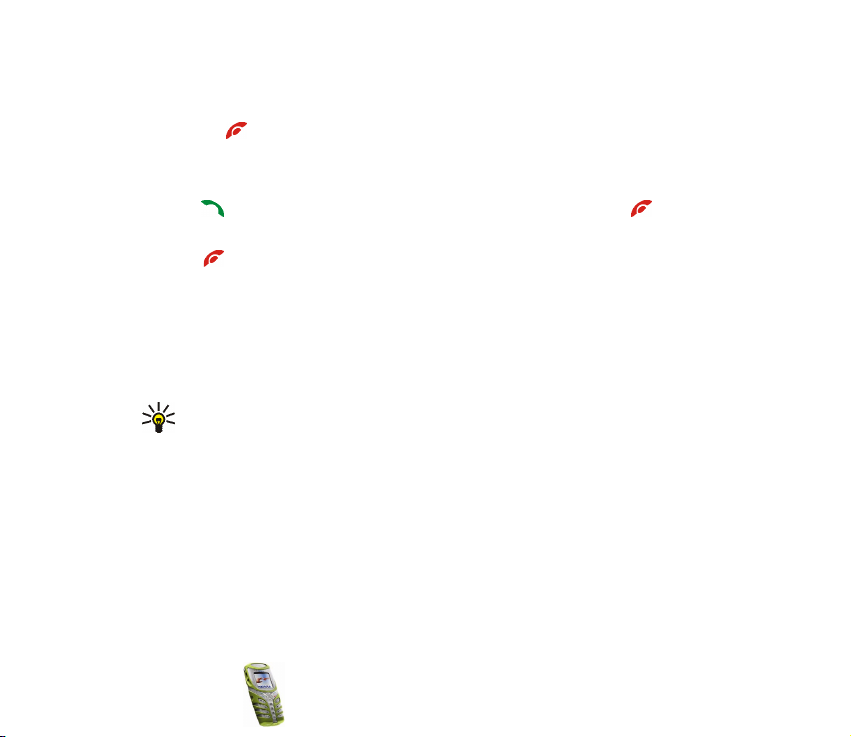
Druk op Opties, kies Apart en selecteer de gewenste deelnemer. Ga terug naar
het conferentiegesprek, zoals wordt beschreven in stap 4.
7. Druk op als u het conferentiegesprek wilt beëindigen.
■ Inkomende oproepen beantwoorden of weigeren
Druk op als u de inkomende oproep wilt beantwoorden en druk op als u
het gesprek wilt beëindigen.
Druk op om het gesprek te weigeren.
Als u op Stil drukt, wordt alleen de beltoon uitgeschakeld. U kunt de oproep
vervolgens beantwoorden of weigeren.
Als de stereohoofdtelefoon HDS-3 of andere compatibele Nokia-hoofdtelefoon op
de telefoon is aangesloten, kunt u oproepen beantwoorden en gesprekken
beëindigen door op de hoofdtelefoontoets te drukken.
Tip: Als Doorschakelen indien in gesprek is geactiveerd, wordt een
inkomende oproep ook doorgeschakeld als u de oproep weigert. Zie
Doorschakelen op pagina 70.
Als u wordt gebeld, wordt in het display de naam en het telefoonnummer van de
beller weergegeven, of wordt de tekst Privé-nummer of Oproep weergegeven. Als
in het telefoonboek meer dan één naam wordt gevonden met hetzelfde
telefoonnummer als de beller, wordt alleen het telefoonnummer weergegeven (als
dit beschikbaar is).
Copyright
© 2003 Nokia. All rights reserved.
29
Page 30
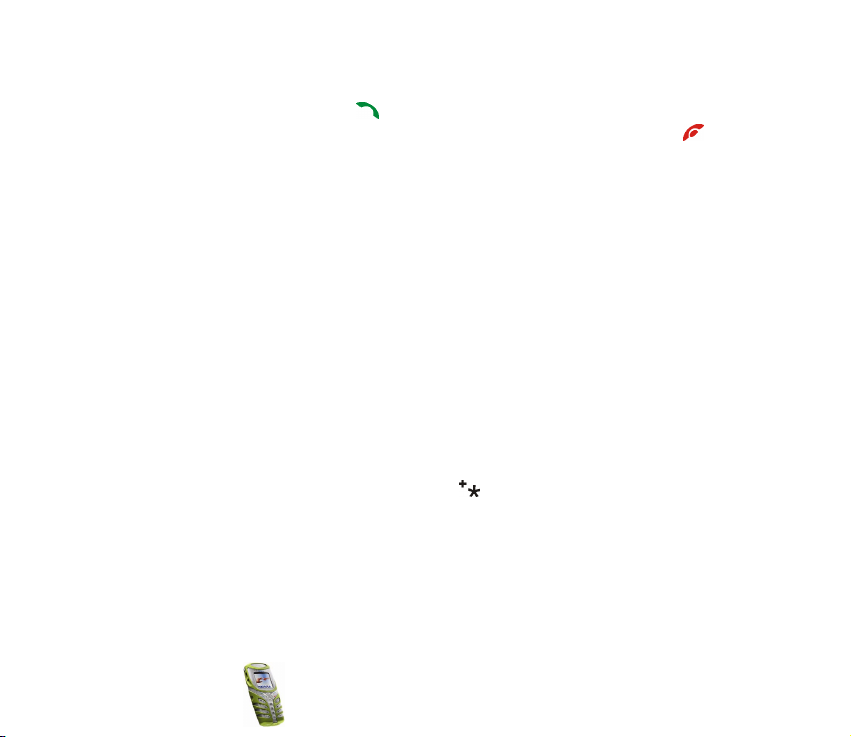
Wachtfunctie
Tijdens een gesprek drukt u op om een gesprek in de wachtstand te
beantwoorden. Het eerste gesprek wordt in de wachtstand geplaatst. Druk op
om het actieve gesprek te beëindigen.
Zie Wachtfunctie op pagina 72 voor meer informatie over het activeren van de
functie Wachtfunctieopties.
■ Opties tijdens een gesprek
Een groot aantal opties die u tijdens gesprekken kunt gebruiken, zijn
netwerkdiensten. Druk op Opties tijdens een gesprek voor onder meer de volgende
mogelijkheden:
Microfoon uit of Microfoon aan, Beëindigen, Alles afsluiten, Telefoonlijst, Menu en
Standby of Uit standby, Nieuwe oproep, Conferentie, Apart, Opnemen, Weigeren
Luidspreker of Telefoon en Toetsen blokk..
DTMF verzenden wordt gebruikt om DTMF-toonreeksen, bijvoorbeeld
wachtwoorden of rekeningnummers, te verzenden. Toets de DTMF-toonreeks in of
haal deze op uit het telefoonboek en druk op OK. U kunt het wachtteken w en het
pauzeteken p intoetsen door herhaaldelijk op te drukken.
De functie Wisselen kunt u gebruiken om over te schakelen tussen het actieve
gesprek en het gesprek in de wachtstand. Met Doorverbinden kunt u een gesprek
in de wachtstand doorverbinden met een actief gesprek en zelf de verbinding
verbreken.
Copyright © 2003 Nokia. All rights reserved.
30
Page 31

Luidspreker
Tijdens een gesprek kunt u de telefoon gebruiken als luidspreker. Houd de telefoon
niet tegen het oor als u de luidsprekerfunctie gebruikt.
• Bij een inkomende oproep drukt u op Opties en selecteert u Luidspreker. De
oproep wordt direct geaccepteerd.
• Tijdens een gesprek drukt u op Opties en selecteert u Luidspreker of drukt u op
Luidspr. als dat in het display wordt weergegeven.
• Wanneer u opbelt, wacht u op de eerste oproepsignalen en activeert u de
luidspreker op dezelfde manier als tijdens een gesprek.
Als u de luidspreker wilt uitschakelen, drukt u op Opties en selecteert u Telefoon
of drukt u op Telefoon als dat in het display wordt weergegeven.
Zie De radio gebruiken op pagina 83 als u de luidspreker wilt gebruiken in
combinatie met de radio.
Opmerking: De luidspreker maakt gebruik van de batterij. Hierdoor wordt de
spreektijd van de telefoon aanzienlijk bekort.
Copyright
© 2003 Nokia. All rights reserved.
31
Page 32

4. Telefoonboek (Namen)
U kunt namen en nummers opslaan in het geheugen van de telefoon (het interne
telefoonboek) en in het geheugen van de SIM-kaart (SIM-telefoonboek).
• In het interne telefoonboek kunt u maximaal 300 namen opslaan met
nummers en tekstaantekeningen voor elke naam. Het aantal opgeslagen
namen is afhankelijk van de lengte van de namen, telefoonnummers en
tekstaantekeningen.
• De telefoon ondersteunt SIM-kaarten waarop maximaal 250 namen en
telefoonnummers kunnen worden opgeslagen. Namen en nummers die in het
geheugen van de SIM-kaart zijn opgeslagen, worden aangeduid met .
■ Instellingen voor het telefoonboek selecteren
Druk op Namen en selecteer Instellingen. Selecteer
• Actief geheugen om het gewenste telefoonboek te selecteren. Telefoon en SIM
om namen en nummers op te halen uit beide telefoonboeken. De namen en
nummers worden vervolgens opgeslagen in het geheugen van de telefoon.
• Weergave telefoonboek om aan te geven hoe de namen en nummers in het
telefoonboek moeten worden weergegeven.
• Geheugenstatus om te bekijken hoeveel namen en telefoonnummers
momenteel in het geselecteerde telefoonboek zijn opgeslagen en hoeveel
namen en telefoonnummers nog kunnen worden opgeslagen.
Copyright © 2003 Nokia. All rights reserved.
32
Page 33

■ Namen en telefoonnummers opslaan (Naam toevoegen)
Namen en nummers worden opgeslagen in het actieve geheugen (zie Instellingen
voor het telefoonboek selecteren hierboven).
1. Druk op Namen en selecteer Naam toevoegen.
2. Toets de naam in en druk op OK. Zie Gewone tekstinvoer op pagina 47.
3. Toets het telefoonnummer in en druk op OK. Zie Opbellen op pagina 27 voor
het intoetsen van nummers.
4. Druk op OK zodra de naam en het nummer zijn opgeslagen.
Tip: Snel opslaan: toets het telefoonnummer in vanuit de standby-modus.
Druk op Opties en selecteer Opslaan. Toets de naam in, druk op OK en
opnieuw op OK.
Meerdere nummers en tekstaantekeningen per naam opslaan
U kunt verschillende typen telefoonnummers en korte tekstitems per naam
opslaan in het interne telefoonboek.
Het eerste nummer dat is opgeslagen, wordt automatisch ingesteld als het
standaardnummer. Dit nummer wordt aangeduid met een kader rond de
nummertype-indicator, bijvoorbeeld . Wanneer u een naam in het
telefoonboek selecteert, bijvoorbeeld om te bellen, wordt automatisch het
standaardnummer gekozen, tenzij u een ander nummer selecteert.
1. Zorg ervoor dat het gebruikte geheugen Telefoon of Telefoon en SIM is. Zie
Instellingen voor het telefoonboek selecteren op pagina 32.
Copyright
© 2003 Nokia. All rights reserved.
33
Page 34

2. Als u de lijst met namen en telefoonnummers wilt weergeven, drukt u op
vanuit de standby-modus.
3. Ga naar de naam in het interne telefoonboek waaraan u een nieuw nummer of
een nieuwe tekstaantekening wilt toevoegen en druk op Gegev..
4. Druk op Opties en selecteer Nr. toevoegen of Info toevoegen.
5. Selecteer een van de volgende nummertypen: Algemeen, Mobiel,
Thuis, Kantoor en Fax
of een van de volgende teksttypen: E-mail, Webadres, Postadres en
Notitie.
Als u het nummer- of teksttype wilt wijzigen, selecteert u Type wijzigen in de
lijst met opties.
6. Toets het nummer of de tekst in en druk op OK om de gegevens op te slaan.
7. Druk op Terug en vervolgens op Uit om terug te keren naar de standby-modus.
■ Zoeken naar een naam in het telefoonboek
1. Druk op Namen en selecteer Zoeken.
2. U kunt de eerste tekens van de naam waarnaar u zoekt, intoetsen in het
zoekvenster.
Druk op en om te bladeren door de namen in de lijst. Druk op en om
de cursor te verplaatsen in het zoekvenster.
3. Ga naar de gewenste naam en druk op Gegev.. Blader om de details voor de
geselecteerde naam te zien.
Copyright © 2003 Nokia. All rights reserved.
34
Page 35

■ Een naam, nummer of tekstaantekening wijzigen
Zoek naar de gewenste naam en het gewenste nummer en druk op Gegev.. Ga naar
de naam, het nummer of de tekstaantekening die u wilt wijzigen en druk op
Opties. Selecteer Naam bewerken, Nr. bewerken of Info bewerken, wijzig de naam,
het nummer of de tekstaantekening en druk op OK.
■ Namen en nummers wissen
Druk op Namen en selecteer Verwijderen.
• Selecteer Eén voor één en ga naar de naam (en het nummer) die u wilt
verwijderen. Druk op Verwijder en druk vervolgens op OK om te bevestigen.
• Selecteer Alles verwijderen, ga naar het gewenste telefoonboek, Telefoon of
SIM-kaart, en druk op Verwijder. Druk op OK en bevestig deze actie met de
beveiligingscode.
■ Telefoonboeken kopiëren
U kunt namen en telefoonnummers van het telefoongeheugen naar het SIMkaartgeheugen kopiëren en vice versa.
1. Druk op Namen en selecteer Kopiëren.
2. Selecteer de kopieerrichting, Van telefoon naar SIM-kaart of Van SIM-kaart
naar telefoon.
3. Selecteer Eén voor één, Alles kopiëren of Standaard nrs..
Copyright
© 2003 Nokia. All rights reserved.
35
Page 36

•Als u Eén voor één hebt geselecteerd, gaat u naar de naam die u wilt
kopiëren en drukt u op Kopiëren.
Standaard nrs. wordt weergegeven als u van de telefoon naar de SIM-kaart
kopieert. Alleen de standaardnummers worden gekopieerd.
4. Selecteer Origin. behouden of Origin. verpl. om aan te geven of u de
oorspronkelijke namen en nummers wilt behouden of wissen.
•Als u Alles kopiëren of Standaard nrs. selecteert, drukt u op OK wanneer
Beginnen met kopiëren? of Verplaatsen starten? wordt weergegeven.
■ Een visitekaartje zenden en ontvangen
U kunt contactgegevens als visitekaartje verzenden en ontvangen via infrarood of
als OTA-bericht (over-the-air) als dit door het netwerk wordt ondersteund.
Een visitekaartje ontvangen
Als u een visitekaartje via infrarood wilt ontvangen, moet u ervoor zorgen dat de
telefoon is ingesteld op het ontvangen van gegevens via de infraroodpoort (zie
Infrarood op pagina 104).
Wanneer u een visitekaartje hebt ontvangen via infrarood of als OTA-bericht,
drukt u op Tonen. Druk op Opslaan om het visitekaartje in het geheugen van de
telefoon op te slaan. Als u het visitekaartje wilt negeren, drukt u op Uit en
vervolgens op OK.
Een visitekaartje zenden
U kunt een visitekaartje via infrarood of als OTA-bericht verzenden naar een
compatibele telefoon of ander mobiel apparaat dat de vCard-norm ondersteunt.
Copyright © 2003 Nokia. All rights reserved.
36
Page 37

1. Zoek naar de gewenste naam en het gewenste telefoonnummer in het
telefoonboek, druk achtereenvolgens op Gegev. en Opties en selecteer Visitek.
verzenden om het visitekaartje te verzenden.
2. Als u het visitekaartje wilt verzenden via infrarood, controleert u of de andere
telefoon of de pc is ingesteld op het ontvangen van gegevens via de
infraroodpoort. Vervolgens selecteert u Via infrarood.
Als u het visitekaartje wilt verzenden als OTA-bericht, selecteert u Via SMS.
■ Snelkeuze
Als u een nummer wilt toekennen aan een snelkeuzetoets, drukt u op Namen,
selecteert u Snelkeuze en gaat u naar het gewenste snelkeuzenummer.
Druk op Wijs toe, vervolgens op Zoeken en selecteer eerst de naam en dan het
nummer dat u aan de toets wilt toekennen. Als al een nummer aan de toets is
toegekend, drukt u op Opties. U kunt het toegekende nummer bekijken, wijzigen
of wissen. Als de functie Snelkeuze is uitgeschakeld, wordt gevraagd of u deze
functie wilt activeren. Druk op Ja om de functie te activeren. Zie Snelkeuze op
pagina 71.
Zie Snelkeuzetoetsen op pagina 27 voor meer informatie over het bellen met
behulp van snelkeuzetoetsen.
Copyright
© 2003 Nokia. All rights reserved.
37
Page 38

■ Info- en dienstnummers
U kunt bellen naar de informatie- en dienstnummers van uw netwerkexploitant
als deze op de SIM-kaart zijn opgeslagen. Informeer bij de netwerkexploitant of
serviceprovider naar de beschikbaarheid.
Druk op Namen en selecteer Infonummers of Dienstnummers. Ga naar het
gewenste informatie- of dienstnummer en druk op om het nummer te bellen.
■ Eigen nummers
De telefoonnummers die aan de SIM-kaart zijn toegekend, worden opgeslagen
onder Eigen nummers, als dit door de SIM-kaart wordt ondersteund. Als u de
nummers wilt zien, drukt u op Namen en selecteert u Eigen nummers. Ga naar de
gewenste naam of het gewenste nummer en druk op Bekijken.
■ Bellergroepen
U kunt de namen en telefoonnummers in het telefoonboek indelen in
bellergroepen. Voor elke bellergroep kunt u instellen dat een bepaalde beltoon
moet klinken en een geselecteerde afbeelding in het display moet worden
weergeven wanneer u wordt gebeld door een telefoonnummer uit de groep (zie
onder). Zie Waarschuwen bij onder Tooninstellingen op pagina 77 als u de
telefoon zodanig wilt instellen dat deze alleen overgaat wanneer oproepen
worden ontvangen van de telefoonnummers die behoren tot een geselecteerde
bellergroep.
Copyright © 2003 Nokia. All rights reserved.
38
Page 39

Druk op Namen, kies Bellersgroepen en selecteer de gewenste bellergroep.
Selecteer
• Groepstitel, toets een nieuwe naam voor de bellergroep in en druk op OK.
• Groepsbeltoon en selecteer de beltoon die u voor de groep wilt instellen. De
beltoon Standaard is geselecteerd voor het actieve profiel.
• Groepslogo en selecteer Aan om het groepslogo weer te geven, Uit om het
groepslogo niet weer te geven, of Bekijken om het logo te bekijken.
• Leden om een naam aan de bellergroep toe te voegen. Druk op Opties en
selecteer Naam toevoegen. Ga naar de naam die u aan de groep wilt toevoegen
en druk op Toevoeg..
Als u een naam uit de bellergroep wilt verwijderen, gaat u naar de gewenste
naam, drukt u op Opties en selecteert u Naam verwijderen.
Copyright
© 2003 Nokia. All rights reserved.
39
Page 40

5. De menu’s gebruiken
De telefoon biedt een uitgebreid scala aan functies, die gegroepeerd zijn in menu's
en submenu's.
Bij de meeste functies is een korte Help-tekst beschikbaar. Automatische Helptekst kan afzonderlijk worden ingesteld (zie pagina 75). Als u de Help-tekst wilt
bekijken, gaat u naar de gewenste menufunctie en wacht u 15 seconden.
■ Een menufunctie activeren
Door te bladeren
1. Als u het hoofdmenu wilt activeren, drukt u op Menu, gaat u met of
bijvoorbeeld naar Instellingen en drukt u op Kiezen.
2. Als het menu submenu's bevat, bijvoorbeeld Oproepinstellingen, gaat u met
of naar het gewenste submenu en drukt u op Kiezen.
Als het geselecteerde submenu verdere submenu's bevat, herhaalt u deze stap.
3. Ga met of naar de gewenste instelling en druk op Kiezen. Als u wilt
terugkeren naar het vorige menuniveau, drukt u op Terug.
Tip: U kunt het menu afsluiten zonder de menu-instellingen te wijzigen
door op te drukken.
Copyright © 2003 Nokia. All rights reserved.
40
Page 41

Via het indexnummer
De menu’s, submenu’s en opties zijn genummerd en sommige kunnen worden
geactiveerd via het indexnummer.
1. Druk op Menu in de standby-modus.
2. Toets binnen twee seconden het eerste cijfer van het indexnummer in. Herhaal
dit voor elk cijfer van het indexnummer.
Voor de functies in menu 1 drukt u op Menu en toetst u de cijfers 0 en 1 in.
Toets vervolgens de overige cijfers van het gewenste indexnummer in.
Copyright
© 2003 Nokia. All rights reserved.
41
Page 42

■ Overzicht van de menufuncties
1. Berichten
1. Tekstberichten
1. Bericht opstellen
2. Inbox
3. E-mail opstellen
4. Verzonden items
5. Archief
6. Sjablonen
7. Mijn mappen
8. Berichten verwijd.
2. Multimediaber.
1. Bericht opstellen
2. Inbox
3. Outbox
4. Verzonden items
5. Opgeslagen items
6. Berichten verwijd.
3. Chatten
4. Spraakberichten
1. Luisteren naar voicemail
2. Nummer voicemailbox
5. Informatieber.
1. Infodienst
2. Items
3. Taal
2. Oproep-info
4. Info-items opgesl. op SIMkaart
5. Lezen
6. Berichtinstellingen
1. Tekstberichten
2. Multimediaber.
3. Overige inst.
7. Dienstopdrachten
1. Gemiste oproepen
2. Ontvangen oproepen
3. Laatst gekozen nummers
4. Laatste oproepen verwijderen
1. Alles
2. Gemist
3. Ontvangen
4. Gekozen
5. Gespreksduur tonen
1. Duur laatste gesprek
2. Duur ontvangen oproepen
3. Duur gekozen oproepen
4. Totale duur gesprekken
5. Tijdsduurtellers op nul
6. Gesprekskosten
Copyright © 2003 Nokia. All rights reserved.
42
Page 43

1. Eenheden laatste gesprek
2. Totale eenheden
3. Gesprekskosteninstellingen
7. GPRS- gegevensteller
4. Buiten (dezelfde submenu's als
Normaal)
5. Semafoon (dezelfde submenu's
als Normaal)
1. Gegevens verz. in laatste
sessie
2. Gegevens ontv. in laatste
sessie
3. Alle verzonden gegevens
4. Alle ontvangen gegevens
5. Tellers wissen
8. GPRS-verbindingstimer
1. Duur van laatste sessie
2. Duur van alle sessies
3. Timers wissen
3. Profielen
1. Normaal
1. Activeren
2. Aanpassen
3. Tijdelijk
2. Stil (dezelfde submenu's als
Normaal)
3. Vergadering (dezelfde submenu's
als Normaal)
1. Neem contact op met uw netwerkexploitant of serviceprovider voor meer informatie.
4. Instellingen
1. Instellingen tijd en
datum
1. Klok
2. Datum
3. Datum en tijd autom.
aanpassen
2. Oproepinstellingen
1. Automatische volumeregeling
2. Doorschakelen
3. Opnemen met willekeurige
toets
4. Automatisch opnieuw kiezen
5. Snelkeuze
6. Wachtfunctieopties
7. Samenvatting na oproep
8. Identificatie verzenden
9. Lijn uitgaande oproepen
3. Telefooninstellingen
1. Taal
1
Copyright © 2003 Nokia. All rights reserved.
43
Page 44

2. Automatische toetsblokkering
3. Celinformatie
4. Welkomsttekst
5. Netwerk kiezen
6. SIM-dienstacties bevestigen
7. Automatische Help-tekst
8. Starttoon
4. Weergave- instellingen
1. Achtergrond
2. Kleurenschema's
3. Operatorlogo
4. Timeout screensaver
5. Helderheid display
5. Tooninstellingen
1. Oproepsignaal
2. Type beltoon
3. Beltoonvolume
4. Trilsignaal
5. Licht- waarschuwing
6. Berichtensignaaltoon
7. Toetsenvolume
8. Waarschuwingstonen
9. Waarschuwen bij
6. Accessoireinstellingen
1. Dit menu wordt alleen weergegeven als een hoofdtelefoon, handsfree-eenheid of hoorapparaat op de telefoon is aangesloten of aangesloten geweest.
1
1. Hoofdtelefoon
2. Handsfree
3. Hoorapparaat
7. Beveiligingsinstellingen
1. PIN-code vragen
2. Oproepen blokkeren
3. Vaste nummers
4. Beperkte groep gebruikers
5. Beveiligingsniveau
6. Toegangscodes
8. Fabrieksinstellingen herstellen
5. Wekker
6. Radio
7. Galerij
1. Mappen bekijken
2. Map toevoegen
3. Map verwijderen
4. Map hernoemen
5. Galerijdiensten
Copyright © 2003 Nokia. All rights reserved.
44
Page 45

8. Organiser
1. Agenda
2. Taken
9. Spelletjes
1. Selecteer spel
2. Spelletjesdienst.
3. Geheugen
4. Instellingen
10. Toepassingen
1. Toepassing select.
2. Toep.diensten
3. Geheugen
11.Extra's
1. Rekenmachine
2. Timerfunctie
3. Stopwatch
12.Connectiviteit
1. Infrarood
2. GPRS
1. GPRS-verbinding
2. GPRS-modem- instellingen
13.Diensten
1. Home
2. Bookmarks
3. Dienstinbox
4. Instellingen
1. Actieve dienst- instellingen
2. Actieve dienstinst. bewerken
3. Weergaveinstellingen
4. Cookie- instellingen
5. Autorisatiecertificaten
6. Instellingen dienstinbox
5. Ga naar adres
6. Cache wissen
4. Calorieteller
5. Thermometer
14.SIM-diensten
1
6. Geluidsmeter
1. Alleen weergegeven als dit door de SIM-kaart wordt ondersteund. De naam en inhoud zijn
afhankelijk van de SIM-kaart.
Copyright © 2003 Nokia. All rights reserved.
45
Page 46

6. Menufuncties
■ Berichten (menu 1)
U kunt tekstberichten, multimediaberichten en e-mailberichten
lezen, intoetsen, verzenden en opslaan. Alle berichten worden
ingedeeld in mappen.
WAARSCHUWING: Schakel de telefoon niet in als het gebruik van mobiele telefoons
verboden is of als dit storing of gevaar zou kunnen opleveren.
Voordat u een tekstbericht, afbeeldingbericht of e-mailbericht kunt verzenden,
moet u het nummer van het berichtencentrum opslaan (zie Berichtinstellingen op
pagina 60).
Opmerking: Wanneer u berichten verzendt, wordt mogelijk de melding Bericht
verzonden weergegeven. Deze melding betekent dat het bericht is verzonden naar
het nummer van het berichtencentrum dat in uw telefoon is geprogrammeerd. Het
wil niet zeggen dat het bericht op de bestemming is aangekomen. Neem contact
op met de netwerkexploitant voor meer informatie over berichtdiensten.
U kunt met de telefoon berichten uit meerdere delen (samengesteld uit
verschillende gewone tekstberichten) verzenden en ontvangen (netwerkdienst).
De facturering wordt gebaseerd op het aantal gewone berichten waaruit het
bericht is samengesteld.
U kunt ook berichten met tekst en afbeeldingen verzenden en ontvangen. Elk
afbeeldingbericht is samengesteld uit verschillende tekstberichten. Het verzenden
Copyright © 2003 Nokia. All rights reserved.
46
Page 47

van een afbeeldingbericht kan dus meer kosten dan het verzenden van een
tekstbericht.
Opmerking: De functie voor afbeeldingberichten kan alleen worden gebruikt als
dit door de netwerkexploitant of serviceprovider wordt ondersteund. Alleen
telefoons die functies voor afbeeldingberichten bieden, kunnen deze berichten
ontvangen en weergeven.
Tekstberichten
U kunt op twee verschillende manieren tekst intoetsen, bijvoorbeeld wanneer u
berichten wilt verzenden: via de methode voor gewone tekstinvoer en via de
methode voor tekstinvoer met woordenlijst.
Gewone tekstinvoer
Druk herhaaldelijk op een cijfertoets ( tot en met ) totdat het gewenste
teken verschijnt. Op de toetsen staan niet alle tekens afgebeeld die onder een
toets beschikbaar zijn. Welke tekens beschikbaar zijn, is afhankelijk van de taal die
is geselecteerd in het menu Taal. Zie Taal op pagina 73.
Als u een cijfer wilt invoegen terwijl de lettermodus is geactiveerd, houdt u de
gewenste cijfertoets ingedrukt.
• Als de volgende letter die u wilt invoeren zich onder dezelfde toets bevindt als
de huidige letter, wacht u tot de cursor verschijnt of drukt u op een van de
bladertoetsen en toetst u de letter in.
• De meestgebruikte leestekens en andere speciale tekens zijn beschikbaar
onder de cijfertoets .
Copyright
© 2003 Nokia. All rights reserved.
47
Page 48

Tekstinvoer met woordenlijst in- en uitschakelen
Druk tijdens het intoetsen van tekst op Opties en selecteer Woordenboek.
• Als u de modus voor tekstinvoer met woordenlijst wilt instellen, moet u een
taal selecteren in de lijst met woordenlijstopties. Tekstinvoer met woordenlijst
is alleen beschikbaar voor de talen die vermeld worden in de lijst.
• Als u wilt terugkeren naar de modus voor normale tekstinvoer, selecteert u
Woordenbk uit.
Tip: U kunt tekstinvoer met woordenlijst snel in- en uitschakelen door
tijdens het intoetsen van tekst tweemaal op te drukken of door Opties
ingedrukt te houden.
Tekstinvoer met woordenlijst
U kunt letters met één druk op een toets invoeren. Deze tekstinvoer is gebaseerd
op een ingebouwde woordenlijst, waaraan u nieuwe woorden kunt toevoegen.
1. Gebruik de toetsen tot en met om een woord in te toetsen. Druk
eenmaal op een toets voor één letter. Het woord verandert na elke
toetsaanslag.
Als u een cijfer wilt invoegen terwijl de lettermodus is geactiveerd, houdt u de
gewenste cijfertoets ingedrukt.
2. Als u het gewenste woord hebt ingevoerd, bevestigt u de invoer door een spatie
toe te voegen met of door op een van de bladertoetsen te drukken. Door een
bladertoets in te drukken verplaatst u tevens de cursor.
Als het ingevoerde woord niet juist is:
Copyright © 2003 Nokia. All rights reserved.
48
Page 49

Druk herhaaldelijk op of druk op Opties en selecteer Suggesties. Als het
gewenste woord wordt weergegeven, bevestigt u de invoer.
Als er een vraagteken (?) achter het woord wordt weergegeven, bevindt het
woord dat u wilt intoetsen zich niet in de woordenlijst. Als u het woord wilt
toevoegen aan de woordenlijst, drukt u op Spellen, toetst u het woord in (via
normale tekstinvoer) en drukt u op Opslaan. Als de woordenlijst vol is, vervangt
het nieuwe woord het oudste woord dat u hebt toegevoegd.
3. Start met het intoetsen van het volgende woord.
Samengestelde woorden intoetsen
Toets het eerste deel van het woord in en bevestig de invoer door op te drukken.
Toets het laatste deel van het woord in en bevestig de invoer.
Berichten intoetsen en verzenden
Het aantal beschikbare tekens en het nummer van het huidige gedeelte van een
bericht uit meerdere delen wordt rechtsboven in het scherm weergegeven.
1. Druk op Menu en selecteer achtereenvolgens Berichten, Tekstberichten en
Bericht opstellen.
Tip: U kunt de berichteneditor snel openen door op te drukken in de
standby-modus.
2. Toets een bericht in. Zie Sjablonen op pagina 53 als u een tekstsjabloon of
afbeelding in het bericht wilt invoegen.
3. U kunt het bericht verzenden door op Opties te drukken en Verzenden te
selecteren.
Copyright
© 2003 Nokia. All rights reserved.
49
Page 50

4. Toets het telefoonnummer van de ontvanger in of haal het op uit het
telefoonboek.
Druk op OK om het bericht te verzenden.
Opties voor het verzenden van berichten
Nadat u een bericht hebt ingetoetst, drukt u op Opties en selecteert u
Verzendopties.
• Als u een bericht naar verschillende ontvangers wilt zenden, selecteert u Meer
kopieën. Wanneer u het bericht aan alle gewenste ontvangers hebt verzonden,
drukt u op OK.
• Als u een bericht wilt verzenden met behulp van een berichtprofiel, selecteert
u Verzendt profiel en kiest u het gewenste berichtprofiel.
Zie Berichtinstellingen op pagina 60 als u een berichtprofiel wilt definiëren.
E-mailberichten intoetsen en verzenden
Voordat u e-mailberichten kunt verzenden via SMS, moet u de instellingen voor
het verzenden van e-mail opslaan. Zie Berichtinstellingen op pagina 60. Neem
contact op met de netwerkexploitant of serviceprovider voor informatie over en
het abonneren op de e-maildienst. Zie Meerdere nummers en tekstaantekeningen
per naam opslaan op pagina 33 voor informatie over het opslaan van e-
mailadressen in het telefoonboek.
1. Druk op Menu en selecteer achtereenvolgens Berichten, Tekstberichten en E-
mail opstellen.
2. Toets het e-mailadres van de ontvanger in of haal dit op uit het telefoonboek
en druk op OK.
Copyright © 2003 Nokia. All rights reserved.
50
Page 51

3. Desgewenst kunt u een onderwerp voor het e-mailbericht intoetsen. Druk op
OK.
4. Toets het e-mailbericht in. Het totaal aantal tekens dat u kunt intoetsen, wordt
rechtsboven in het display weergegeven. Het e-mailadres en de
onderwerpregel zijn in het aantal tekens inbegrepen.
Zie ook Een tekstsjabloon invoegen in een gewoon bericht of e-mailbericht op
pagina 53. U kunt geen afbeeldingen invoegen.
5. Druk op Opties en selecteer E-mail verzenden om het bericht te verzenden. Als
u geen instellingen voor het verzenden van e-mailberichten hebt opgeslagen,
wordt gevraagd naar het nummer van de e-mailserver.
Druk op OK om het e-mailbericht te verzenden.
Een gewoon bericht of e-mailbericht lezen en beantwoorden
Wanneer u een bericht of e-mailbericht hebt ontvangen, worden de indicator
en het aantal nieuwe berichten gevolgd door de melding ... berichten ontvangen
weergegeven.
Het knipperende symbool geeft aan dat het berichtengeheugen vol is. Voordat
u nieuwe berichten kunt ontvangen, moet u eerst een aantal oude berichten
verwijderen uit de map Inbox.
1. Druk op Tonen om het bericht te lezen of op Uit als u het bericht later wilt
bekijken.
Het bericht later lezen:
Druk op Menu en selecteer achtereenvolgens Berichten, Tekstberichten en
Inbox.
Copyright
© 2003 Nokia. All rights reserved.
51
Page 52

2. Een ongelezen bericht wordt aangeduid met .
3. Druk tijdens het lezen van het bericht op Opties.
U kunt het bericht bijvoorbeeld verwijderen, doorsturen of wijzigen als
tekstbericht of e-mailbericht, en u kunt het bericht verplaatsen of de naam
ervan wijzigen.
Selecteer Kop. naar agenda om de tekst aan het begin van het bericht naar de
agenda te kopiëren als herinnering voor de huidige datum.
Selecteer Details bericht om de naam en het telefoonnummer van de afzender,
het gebruikte berichtencentrum en de datum en tijd van ontvangst weer te
geven.
Selecteer Gebruik gegev. om nummers, e-mailadressen en website-adressen
uit het huidige bericht te gebruiken.
Selecteer tijdens het weergeven van een afbeeldingbericht de optie Afb.
opslaan om de afbeelding op te slaan in de map Sjablonen.
4. Selecteer Antwoorden om het bericht te beantwoorden. Selecteer Origineel
bericht om het originele bericht in het antwoord op te nemen, selecteer een
standaardantwoord of selecteer Leeg scherm.
Als u een e-mail beantwoordt, moet u eerst het e-mailadres en onderwerp
bevestigen of wijzigen. Toets vervolgens het antwoord in.
5. Druk op Opties, selecteer Ver zenden en druk op OK om het bericht naar het
weergegeven nummer te zenden.
Copyright © 2003 Nokia. All rights reserved.
52
Page 53

De mappen Inbox en Outbox
Binnengekomen tekstberichten worden opgeslagen in de map Inbox en verzonden
berichten in de map Verzonden items van het submenu Tekstberichten.
Tekstberichten die u later wilt verzenden, kunt u opslaan in de map Archief, Mijn
mappen of Sjablonen.
Sjablonen
De telefoon bevat tekstsjablonen (aangeduid met ) en afbeeldingsjablonen
(aangeduid met ).
U kunt de lijst met sjablonen openen door op Menu te drukken en
achtereenvolgens Berichten, Tekstberichten en Sjablonen te selecteren.
Een tekstsjabloon invoegen in een gewoon bericht of e-mailbericht
• Druk tijdens het intoetsen van een bericht of e-mail op Opties. Selecteer
Sjabloon invgn en selecteer de sjabloon die u wilt invoegen.
Een afbeelding invoegen in een tekstbericht
• Druk op Opties wanneer u een bericht intoetst. Selecteer Afb. invoegen en
selecteer een afbeelding om deze te bekijken. Druk op Invoegen om de
afbeelding in uw bericht in te voegen. De indicator geeft aan dat er een
afbeelding is bijgesloten. Het aantal tekens dat u in een bericht kunt
gebruiken, is afhankelijk van de grootte van de afbeelding.
Als u de tekst en de afbeelding samen wilt weergeven voordat u het bericht
verzendt, drukt u op Opties en selecteert u Bekijken.
Copyright
© 2003 Nokia. All rights reserved.
53
Page 54

De mappen Archief en Mijn mappen
U kunt uw berichten indelen door berichten naar de map Archief te verplaatsen of
door nieuwe mappen voor uw berichten toe te voegen.
Druk tijdens het lezen van een bericht op Opties. Selecteer Verplaatsen, ga naar de
map waarin u het bericht wilt plaatsen en druk op Kiezen.
Als u een map wilt toevoegen of verwijderen, drukt u op Menu en selecteert u
achtereenvolgens Berichten, Tekstberichten en Mijn mappen.
• Druk op Opties en selecteer Map toevoegen.
• Ga naar de map die u wilt verwijderen, druk op Opties en selecteer Map
verwijderen.
Multimediaberichten
Opmerking: Deze functie kan alleen worden gebruikt als dit door de
netwerkexploitant of serviceprovider wordt ondersteund. Alleen telefoons die
functies voor multimediaberichten bieden, kunnen deze berichten ontvangen en
weergeven.
Multimediaberichten kunnen tekst, afbeeldingen en geluid bevatten. De telefoon
ondersteunt multimediaberichten van maximaal 45 kB. Als een bericht groter dan
45 kB is, kunt u het bericht waarschijnlijk niet ontvangen. Afhankelijk van uw
netwerk, ontvangt u een tekstbericht waarin een internetadres is opgenomen
waar u het multimediabericht kunt bekijken.
Als het bericht een afbeelding bevat, wordt deze aangepast aan het display.
Copyright © 2003 Nokia. All rights reserved.
54
Page 55

Als de indicator knippert, is het multimediaberichtengeheugen vol. Als u het
bericht wilt bekijken, drukt u op Tonen. Als u het bericht wilt opslaan, drukt u op
Opties, selecteert u Bericht opslaan en verwijdert u eerst oude berichten door de
map te openen en een oud bericht te selecteren.
Opmerking: Als Ontvangst multimedia toestaan is ingesteld op Ja of In eigen
netwerk, brengt de netwerkexploitant of serviceprovider mogelijk elk ontvangen
bericht in rekening.
De volgende indelingen voor multimediaberichten worden ondersteund:
• Afbeelding: JPEG, GIF, PNG en BMP.
• Geluid: Scalable Polyphonic MIDI (SP-MIDI) en monofone beltonen.
Als een bericht elementen bevat die niet worden ondersteund, worden deze
elementen vervangen door de bestandsnaam en de tekst Objectindeling niet
ondersteund.
Multimediaberichten intoetsen en verzenden
Zie Instellingen voor multimediaberichten op pagina 62 voor de instellingen voor
multimediaberichten. Neem contact op met uw netwerkexploitant of
serviceprovider voor meer informatie over en het abonneren op de
multimediaberichtendienst.
1. Druk op Menu en selecteer achtereenvolgens Berichten, Multimediaber. en
Bericht opstellen.
2. Toets een bericht in.
U kunt één afbeelding in een multimediabericht invoegen. Als u een afbeelding
wilt invoegen, drukt u op Opties en selecteert u Afb. invoegen. De lijst met
Copyright
© 2003 Nokia. All rights reserved.
55
Page 56

beschikbare mappen in de Galerij wordt weergegeven. Open de betreffende
map, ga naar de gewenste afbeelding, druk op Opties en selecteer Invoegen. De
indicator geeft aan dat er een afbeelding is bijgesloten.
Als u een naam uit het telefoonboek wilt invoegen, drukt u op Opties en
selecteert u Meer opties en Naam invoegen. Ga naar de gewenste naam, druk
op Opties en selecteer Naam invoegen.
Als u een nummer wilt invoegen, drukt u op Opties en selecteert u Meer opties
en Nummer invoegen. Toets het telefoonnummer in of haal het op uit het
telefoonboek en druk op OK.
3. U kunt het bericht bekijken voordat u het verzendt door op Opties te drukken
en Bekijken te selecteren.
4. Druk op Opties en selecteer Verz. naar nummer (of Verz. naar e-mail) om het
bericht te verzenden.
5. Toets het telefoonnummer (of e-mailadres) van de ontvanger in of haal dit op
uit het telefoonboek. Druk op OK. Het bericht wordt verplaatst naar de map
Outbox om te worden verzonden.
Het verzenden van een multimediabericht duurt langer dan het verzenden van
een tekstbericht. Tijdens het verzenden van het multimediabericht wordt de
voortgangsindicator in het display weergegeven. U kunt de overige
functies van de telefoon gewoon gebruiken. Als het verzenden van het bericht
wordt onderbroken, probeert de telefoon de verzending enkele malen te
hervatten. Als dit niet lukt, blijft het bericht in de map Outbox en kunt u het
later opnieuw proberen.
Copyright © 2003 Nokia. All rights reserved.
56
Page 57

De berichten die u hebt verzonden, worden opgeslagen in de map Verzonden
items als de optie Verz. berichten opslaan is ingesteld op Ja. Zie Instellingen
voor multimediaberichten op pagina 62.
Multimediaberichten lezen en beantwoorden
Terwijl u een multimediabericht ontvangt, wordt de voortgangsindicator
weergegeven. Wanneer het bericht is ontvangen, worden het pictogram en de
tekst Multimediabericht ontvangen weergegeven.
1. Druk op Tonen om het bericht te lezen of op Uit als u het bericht later wilt
bekijken.
Het bericht later lezen: Druk op Menu en selecteer achtereenvolgens
Berichten, Multimediaber. en Inbox.
2. U kunt bladeren om het bericht te bekijken. Druk op Opties als u het volgende
wilt doen:
• een opgeslagen bericht verwijderen, het bericht beantwoorden, het bericht
doorsturen of een bericht bewerken.
• selecteer Details bericht om het onderwerp, de grootte en de klasse van het
bericht weer te geven, Gegevens om de gegevens van de afbeelding of het
geluid in het bericht weer te geven, Spelen om de beltoon in het bericht te
beluisteren, Geluidsclip opslaan om de beltoon op te slaan in de Galerij,
Afbeelding opsl. om de afbeelding op te slaan in de Galerij.
De mappen Inbox, Outbox, Opgeslagen items en Verzonden items
Ontvangen multimediaberichten worden opgeslagen in de map Inbox van het
submenu Multimediaber..
Copyright
© 2003 Nokia. All rights reserved.
57
Page 58

Berichten die nog niet verzonden zijn, worden verplaatst naar de map Outbox.
Multimediaberichten die u later wilt verzenden, kunt u opslaan in de map
Opgeslagen items.
De multimediaberichten die u hebt verzonden, worden opgeslagen in de map
Verzonden items als de optie Verz. berichten opslaan is ingesteld op Ja. Zie
Instellingen voor multimediaberichten op pagina 62.
Berichten wissen
1. Als u tekst- of multimediaberichten wilt verwijderen, drukt u op Menu en
selecteert u Berichten, Tekstberichten of Multimediaber. en Berichten verwijd..
2. Als u alle berichten uit een map wilt verwijderen, gaat u naar de gewenste map
en drukt u op OK. Als de map ongelezen berichten bevat, wordt gevraagd of u
deze berichten ook wilt verwijderen.
Als u alle gelezen berichten uit alle mappen voor tekstberichten wilt
verwijderen, selecteert u Alle berichten en drukt u op OK als Alle berichten
verwijderen uit alle mappen? wordt weergegeven. Als de map ongelezen
berichten bevat, wordt gevraagd of u deze berichten ook wilt verwijderen.
Chatten
Met deze snelle toepassing voor tekstberichten kunt u tekstboodschappen
uitwisselen met anderen. U kunt ontvangen of verzonden berichten niet opslaan,
maar u kunt de berichten wel weergeven tijdens het chatten. Een chatbericht kost
evenveel als een tekstbericht.
Copyright © 2003 Nokia. All rights reserved.
58
Page 59

1. Druk op Menu en selecteer achtereenvolgens Berichten en Chatten. Toets het
telefoonnummer in van de persoon waarmee u wilt chatten (of haal dit
nummer op uit het telefoonboek) en druk op OK.
Een andere methode voor het starten van een chatsessie: wanneer u een
bericht hebt ontvangen, drukt u op Tonen om het bericht te lezen. Als u een
chatsessie wilt starten, drukt u op Opties en selecteert u Chatten.
2. Toets een benaming voor de chat in en druk op OK.
3. Toets het chatbericht in.
4. U kunt het bericht verzenden door op Opties te drukken en Verzenden te
selecteren.
5. Het antwoord van de andere persoon wordt boven uw oorspronkelijke bericht
weergegeven.
Als u het bericht wilt beantwoorden, drukt u op OK en herhaalt u stap 3 en 4.
6. Als u de chatsessie wilt beëindigen, drukt u op OK, drukt u op Opties en
selecteert u Beëindigen.
Spraakberichten
Voicemail is een netwerkdienst, waarop u zich mogelijk eerst moet abonneren.
Neem contact op met de netwerkexploitant voor meer informatie en voor het
voicemailnummer.
Druk op Menu en selecteer achtereenvolgens Berichten en Spraakberichten.
Selecteer
Copyright
© 2003 Nokia. All rights reserved.
59
Page 60

• Luisteren naar voicemail als u uw voicemailbox wilt bellen op het
telefoonnummer dat u hebt opgeslagen in het menu Nummer voicemailbox.
Elke telefoonlijn kan een eigen voicemailnummer hebben (zie Lijn uitgaande
oproepen op pagina 72).
• Nummer voicemailbox om het voicemailnummer in te toetsen, te zoeken of te
wijzigen en druk op OK om het op te slaan.
Als dit door het netwerk wordt ondersteund, geeft het pictogram aan dat
nieuwe voicemailberichten zijn ontvangen. Druk op Luister om het
voicemailnummer te bellen.
Tip: Als u ingedrukt houdt, wordt het nummer van uw voicemailbox
gebeld.
Informatieberichten
Met de netwerkdienst voor informatieberichten kunt u berichten over
verschillende onderwerpen ontvangen van de netwerkexploitant, bijvoorbeeld het
weerbericht en verkeersinformatie. Vraag uw netwerkexploitant welke items
beschikbaar zijn en wat de nummers daarvan zijn.
Berichtinstellingen
Instellingen voor tekst- en e-mailberichten
1. Druk op Menu en selecteer achtereenvolgens Berichten, Berichtinstellingen,
Tekstberichten en Verzendt profiel.
Copyright © 2003 Nokia. All rights reserved.
60
Page 61

2. Als meer dan één berichtprofielset door de SIM-kaart wordt ondersteund,
selecteert u de set die u wilt wijzigen.
• Selecteer Nr. berichtencentrale om het telefoonnummer van de
berichtencentrale voor het verzenden van tekstberichten op te slaan. Dit
nummer krijgt u van de serviceprovider.
• Selecteer Berichten verzenden als om het berichttype Tekst, E-mail,
Semafoonoproep of Fax te selecteren.
• Selecteer Geldigheid van berichten om op te geven hoe lang het netwerk
moet proberen om uw bericht af te leveren.
• Selecteer voor het berichttype Tekst de optie Standaard nr. ontvanger om
een standaardnummer op te slaan waarnaar berichten voor dit
berichtprofiel moeten worden verzonden.
Selecteer voor het berichttype E-mail de optie E-mailserver om het
nummer van de e-mailserver op te slaan.
• Selecteer Afleveringsrapporten om het netwerk te vragen om
afleveringsrapporten van uw tekstberichten te verzenden (netwerkdienst).
• Selecteer GPRS gebruiken om GPRS in te stellen als de gewenste SMS-
drager.
• Selecteer Antwoord via zelfde centrale om de ontvanger van uw bericht toe
te staan een antwoord te verzenden via uw berichtencentrale
(netwerkdienst).
• Selecteer Naam van dit profiel wijzigen om de naam van het geselecteerde
berichtprofiel te wijzigen.
Copyright
© 2003 Nokia. All rights reserved.
61
Page 62

Instellingen overschrijven
Wanneer het berichtengeheugen vol is, kan de telefoon geen nieuwe berichten
ontvangen of verzenden. U kunt wel instellen dat oude tekstberichten
automatisch door nieuwe berichten moeten worden overschreven.
Druk op Menu en selecteer achtereenvolgens Berichten, Berichtinstellingen,
Tekstberichten en Overschrijven in Inbox of Overschrijven in Verz. items.. Selecteer
Toegestaan om in te stellen dat de oude tekstberichten in de map Inbox of de map
Verzonden items moeten worden vervangen.
Instellingen voor multimediaberichten
Druk op Menu en selecteer achtereenvolgens Berichten, Berichtinstellingen en
Multimediaber.. Selecteer
• Verz. berichten opslaan. Selecteer Ja om op te geven dat verzonden
multimediaberichten moeten worden opgeslagen in de map Verzonden items.
• Ontvangst multimedia toestaan. Kies Nee, Ja of In eigen netwerk om
multimediadiensten te gebruiken. Als u In eigen netwerk selecteert, kunt u
geen multimediaberichten ontvangen wanneer u zich buiten het bereik van uw
eigen netwerk bevindt.
• Inkomende multimediaberichten. Selecteer Ophalen als nieuwe
multimediaberichten automatisch moeten worden opgehaald, of selecteer
Weigeren als u geen multimediaberichten wilt ontvangen.
• Instellingen verbinding. Definieer WAP-verbindingsinstellingen voor het
ophalen van multimediaberichten. Activeer de set waar u de
verbindingsinstellingen wilt opslaan en wijzig de instellingen.
Copyright © 2003 Nokia. All rights reserved.
62
Page 63

• Naam set instellingen. Toets een nieuwe naam in voor de verbindingset en
druk op OK.
• Homepage. Toets het homepage-adres van de gewenste WAP-dienst in,
druk op voor een punt en druk op OK.
• Sessiemodus. Selecteer Doorlopend of Tijdelijk.
• Gegevensdrager. Selecteer GPRS.
• GPRS- toegangspunt. Toets de naam van het toegangspunt in en druk op
OK. De naam van een toegangspunt is nodig om een verbinding met een
GPRS-netwerk tot stand te brengen. U kunt de naam van het toegangspunt
verkrijgen bij de netwerkexploitant of serviceprovider.
• IP-adres. Toets het adres in, druk op voor een punt en druk op OK. U
kunt het IP-adres verkrijgen bij de netwerkexploitant of serviceprovider.
• Verificatietype. Selecteer Beveiligd of Normaal.
• Gebruikersnaam. Toets de gebruikersnaam in en druk op OK.
• Wachtwoord. Toets het wachtwoord in en druk op OK.
• Advertenties toestaan. U kunt opgeven of u advertenties wilt ontvangen of
weigeren.
Verbindingsinstellingen voor multimedia ontvangen als tekstbericht
U kunt de dienstinstellingen als tekstbericht ontvangen van de netwerkexploitant
of serviceprovider die de gewenste WAP-dienst aanbiedt. Neem contact op met
uw netwerkexploitant of serviceprovider voor meer informatie.
Copyright
© 2003 Nokia. All rights reserved.
63
Page 64

Instelling lettergrootte
Als u de lettergrootte voor het lezen en opstellen van berichten wilt instellen,
drukt u op Menu en selecteert u Berichten, Berichtinstellingen, Overige inst. en
Lettergrootte.
Dienstopdrachten
Druk op Menu en selecteer achtereenvolgens Berichten en Dienstopdrachten.
Vanuit dit submenu verzendt u serviceaanvragen (ook wel USSD-opdrachten
genoemd) naar de netwerkexploitant. Dit kunnen bijvoorbeeld
activeringsopdrachten voor netwerkdiensten zijn.
■ Oproep-info (menu 2)
Uw telefoon registreert uitgaande oproepen, evenals de lengte en
kosten van uw gesprekken.
Gemiste en ontvangen oproepen worden alleen geregistreerd als het netwerk deze
functies ondersteunt, de telefoon ingeschakeld is en zich binnen het servicegebied
van het netwerk bevindt.
Wanneer u op Opties drukt in het menu Gemiste oproepen, Ontvangen oproepen
en Laatst gekozen nummers, kunt u de datum en tijd van het gesprek weergeven,
het telefoonnummer bewerken of uit de lijst verwijderen, het nummer opslaan in
het telefoonboek, of een bericht naar het nummer zenden.
Copyright © 2003 Nokia. All rights reserved.
64
Page 65

Lijsten met laatste oproepen
Druk op Menu, selecteer Oproep-info en selecteer vervolgens
• Gemiste oproepen om een lijst weer te geven met de laatste tien
telefoonnummers vanwaar men u zonder succes heeft gebeld (netwerkdienst).
Tip: Wanneer een melding over een gemiste oproep wordt
weergegeven, kunt u op Tonen drukken om de lijst met
telefoonnummers weer te geven. Ga naar het nummer dat u wilt
terugbellen en druk op .
• Ontvangen oproepen om een lijst weer te geven met de laatste tien
telefoonnummers waarvan u oproepen hebt geaccepteerd (netwerkdienst).
• Laatst gekozen nummers om een lijst weer te geven met de laatste 20
telefoonnummers die u hebt gebeld of geprobeerd te bellen. Zie ook Laatste
nummer herhalen op pagina 27.
• Laatste oproepen verwijderen om de lijsten met laatste oproepen te wissen.
Geef aan of u alle telefoonnummers uit de lijst met laatste oproepen wilt
verwijderen, of alleen de nummers van gemiste oproepen, ontvangen oproepen
of gekozen nummers. U kunt deze actie niet ongedaan maken.
Gesprekstellers en kostentellers
Opmerking: De gespreksduur die door de netwerkexploitant in rekening wordt
gebracht voor oproepen en diensten kan variëren afhankelijk van de
netwerkfuncties, afrondingen, belastingen, enzovoort.
Druk op Menu, selecteer Oproep-info en selecteer vervolgens
Copyright
© 2003 Nokia. All rights reserved.
65
Page 66

• Gespreksduur tonen. Blader om de tijdsduur van inkomende en uitgaande
gesprekken weer te geven in uren, minuten en seconden. Als u de tellers op 0
wilt zetten, hebt u de beveiligingscode nodig.
Elke telefoonlijn heeft eigen tellers en de teller voor de geselecteerde lijn wordt
weergegeven. Zie Lijn uitgaande oproepen op pagina 72.
• Gesprekskosten (netwerkdienst). Selecteer Eenheden laatste gesprek of Totale
eenheden om de kosten van het laatste gesprek of van alle gesprekken te
controleren in de eenheden die zijn opgegeven voor de functie Kosten tonen in.
Selecteer Kostenlimiet om de kosten van uw gesprekken te beperken tot een
bepaald aantal kosteneenheden of valuta-eenheden. Voor het instellen van de
kosteninstellingen hebt u de PIN2-code nodig.
Opmerking: Als er geen kosteneenheden of valutaeenheden meer resteren,
kunt u soms wel bellen naar het geprogrammeerde alarmnummer (bijvoorbeeld
112 of een ander officieel alarmnummer).
• GPRS- gegevensteller. Blader om de hoeveelheid verzonden en ontvangen
gegevens uit de laatste sessie te controleren, de totale hoeveelheid ontvangen
en verzonden gegevens te bekijken en de tellers op 0 te zetten. De
tellereenheid is een byte. Als u de tellers op 0 wilt zetten, hebt u de
beveiligingscode nodig.
• GPRS-verbindingstimer. Blader om de duur van de laatste GPRS-verbinding of
de totale GPRS-verbinding te controleren. U kunt de tellers ook op 0 zetten. Als
u de tellers op 0 wilt zetten, hebt u de beveiligingscode nodig.
Copyright © 2003 Nokia. All rights reserved.
66
Page 67

■ Profielen (menu 3)
De telefoon heeft verschillende instellingsgroepen ofwel
profielen, waarvoor u de telefoongeluiden voor verschillende
gebeurtenissen en omgevingen kunt instellen. Nadat u de profielen aan uw
wensen hebt aangepast, hoeft u een profiel alleen maar te activeren als u dit wilt
gebruiken. De volgende profielen zijn beschikbaar: Normaal, Stil, Vergadering,
Buiten en Semafoon.
Druk op Menu en selecteer Profielen. Ga naar een profiel en druk op Kiezen.
• Selecteer Activeren om het geselecteerde profiel te activeren.
• Als u het profiel wilt instellen om een bepaalde tijd (maximaal 24 uur) actief te
zijn, selecteert u Tijdelijk en stelt u de gewenste eindtijd in. Wanneer de
ingestelde tijd voor het profiel verstrijkt, wordt het vorige profiel (waarvoor
geen tijd was ingesteld) geactiveerd.
• Selecteer Aanpassen om het profiel aan te passen. Selecteer de instelling die u
wilt wijzigen en breng de gewenste wijzigingen aan.
U kunt de instellingen ook wijzigen in het menu Tooninstellingen (zie pagina
77).
U kunt verder de naam van een profiel wijzigen met Profielnaam. De naam van
het profiel Normaal kan niet gewijzigd worden.
Tip: U kunt het profiel snel verwisselen vanuit de standby-modus door op
de aan/uit-toets te drukken, naar het gewenste profiel te gaan en op
Kiezen te drukken.
Copyright
© 2003 Nokia. All rights reserved.
67
Page 68

■ Instellingen (menu 4)
Instellingen tijd en datum
Klok
Druk op Menu en selecteer achtereenvolgens Instellingen, Instellingen tijd en
datum en Klok.
Selecteer Klok afbeelden (of Klok verbergen) om de tijd rechtsboven in het display
weer te geven (of te verbergen).
Selecteer Tijd instellen om de juiste tijd in te stellen en Tijdnotatie om de 12-uurs
of 24-uurs tijdnotatie in te stellen.
De klok heeft onder meer ook betrekking op de functies Berichten, Oproep-info,
Wekker, tijdelijke Profielen ,Agenda en de screensaver.
Als de batterij gedurende langere tijd uit de telefoon verwijderd is geweest, moet
de tijd mogelijk opnieuw worden ingesteld.
Datum
Druk op Menu en selecteer achtereenvolgens Instellingen, Instellingen tijd en
datum en Datum.
Selecteer Datum tonen (of Datum verbergen) om de datum in het display weer te
geven (of te verbergen) wanneer de telefoon zich in de standby-modus bevindt.
Selecteer Datum instellen om de datum aan te passen. U kunt tevens de
datumnotatie selecteren.
Copyright © 2003 Nokia. All rights reserved.
68
Page 69

Datum en tijd automatisch bijwerken
Druk op Menu en selecteer achtereenvolgens Instellingen, Instellingen tijd en
datum en Datum en tijd autom. aanpassen (netwerkdienst). Als u de telefoon wilt
instellen om de datum en tijd automatisch bij te werken op basis van de actieve
tijdzone, selecteert u Aan. Als u wilt instellen dat eerst bevestiging moet worden
gevraagd voordat de datum en tijd worden bijgewerkt, selecteert u Eerst
bevestigen.
Het automatisch bijwerken van de datum en tijd heeft geen invloed op de tijd die
u hebt ingesteld voor de wekker, agenda of notities. Deze behouden de lokale tijd.
Door het bijwerken van de datum en tijd kunnen ingestelde alarmtijdstippen
verlopen.
Informeer bij de netwerkexploitant of serviceprovider naar de beschikbaarheid van
deze functie.
Oproepinstellingen
Opmerking: Als u de volgende oproepinstellingen wilt weergeven drukt u eerst op
Menu, selecteert u Instellingen, Oproepinstellingen en selecteert u tot slot de
gewenste instelling.
Automatische volumeregeling
De automatische volumeregeling regelt het volume van het luistergedeelte in
overeenstemming met de omgevingsruis. Als de omgevingsruis en/of het niveau
van de ontvangen spraak verandert, stelt de automatische volumeregeling het
volume van het luistergedeelte daarop in.
Copyright
© 2003 Nokia. All rights reserved.
69
Page 70

Opmerking: Als u de automatische volumeregeling tijdens een actief gesprek in-
of uitschakelt, is dat alleen van invloed op het actieve gesprek. Het gebruik van de
automatische volumeregeling is alleen mogelijk in de draagbare modus.
Automatische volumeregeling activeren via een menu
1. Selecteer Automatische volumeregeling.
2. Kies Uit of Aan. De standaardinstelling is Uit.
Automatische volumeregeling activeren tijdens een gesprek
1. Druk op Opties tijdens een actief gesprek.
2. Selecteer Autom. vol. aan als u de automatische volumeregeling wilt activeren
of selecteer Autom. volume uit als u deze wilt uitschakelen.
Als u tijdens een actief gesprek het volume verhoogt door op de volumetoets
te drukken, wordt het volume altijd verhoogd, ongeacht of de automatische
volumeregeling nu wel of niet is ingeschakeld.
Wanneer u het gesprek beëindigt, wordt het volume weer ingesteld op het niveau
dat gold voordat deze door de automatische volumeregeling werd aangepast.
Doorschakelen
Selecteer Doorschakelen (netwerkdienst) om de inkomende oproepen door te
schakelen naar een ander nummer, bijvoorbeeld het nummer van uw
voicemailbox. Raadpleeg de netwerkexploitant voor meer informatie.
Doorschakelopties die niet door de SIM-kaart of netwerkexploitant worden
ondersteund, worden mogelijk niet weergegeven.
Copyright © 2003 Nokia. All rights reserved.
70
Page 71

Selecteer de gewenste doorschakeloptie. Selecteer bijvoorbeeld Doorschakelen
indien in gesprek om oproepen door te schakelen wanneer uw nummer in gesprek
is of wanneer u een inkomende oproep weigert.
Selecteer Activeren om de doorschakeloptie in te schakelen. Selecteer vervolgens
de timeout voor het doorschakelen van de oproep, als deze mogelijkheid voor de
doorschakeloptie beschikbaar is. Selecteer Annuleren als u de doorschakeloptie
wilt uitschakelen. U kunt controleren of de doorschakeloptie is geactiveerd door
Status control. te selecteren (als deze mogelijkheid voor de doorschakeloptie
beschikbaar is). Er kunnen verschillende doorschakelopties tegelijkertijd actief
zijn.
Opnemen met een willekeurige toets
Selecteer Opnemen met willekeurige toets. Als u Aan selecteert, kunt u een
inkomende oproep beantwoorden door kort op een willekeurige toets te drukken,
met uitzondering van , de selectietoetsen ( en ) en .
Automatisch opnieuw kiezen
Selecteer Automatisch opnieuw kiezen. Als u Aan selecteert, worden maximaal
tien pogingen gedaan om de verbinding te bewerkstelligen na een mislukte
oproeppoging.
Snelkeuze
Selecteer Snelkeuze. Als u Aan selecteert, kunnen de namen en telefoonnummers
die aan de snelkeuzetoetsen ( tot en met ) zijn toegekend, worden
gekozen door de desbetreffende cijfertoets ingedrukt te houden.
Copyright
© 2003 Nokia. All rights reserved.
71
Page 72

Wachtfunctie
Als u Wachtfunctieopties - Activeren selecteert, wordt u gewaarschuwd als er een
nieuwe binnenkomende oproep is terwijl u een gesprek voert (netwerkdienst). Zie
Wachtfunctie op pagina 30.
Samenvatting na oproep
Selecteer Samenvatting na oproep. Als u Aan selecteert, worden na elk gesprek
kort de duur en de kosten van het gesprek weergegeven (netwerkdienst).
Identificatie verzenden
Selecteer Identificatie verzenden. Als u Ja selecteert, wordt uw telefoonnummer
weergegeven voor degene naar wie u belt (netwerkdienst). Selecteer
Netwerkinstelling als u de instelling wilt gebruiken die u bent overeengekomen
met uw netwerkexploitant.
Lijn uitgaande oproepen
De functie Lijn uitgaande oproepen is een netwerkdienst waarmee telefoonlijn 1
of 2 (abonneenummer 1 of 2) kan worden gekozen voor gesprekken.
Selecteer Lijn uitgaande oproepen. Als u Lijn 2 selecteert en niet op deze
netwerkdienst bent geabonneerd, kunt u geen gesprekken voeren. Oproepen op
beide lijnen kunnen echter altijd worden beantwoord, ongeacht welke lijn is
geselecteerd.
Als dit door de SIM-kaart wordt ondersteund, kunt u lijnselectie voorkomen door
de optie Blokkeren te selecteren.
Informeer bij uw netwerkexploitant of serviceprovider naar de beschikbaarheid
van deze functie.
Copyright © 2003 Nokia. All rights reserved.
72
Page 73

Tip: U kunt van de ene lijn op de andere lijn overschakelen door
ingedrukt te houden in de standby-modus.
Telefooninstellingen
Opmerking: Als u de volgende telefooninstellingen wilt weergeven, drukt u eerst
op Menu, selecteert u achtereenvolgens Instellingen en Telefooninstellingen en
selecteert u tot slot de gewenste instelling.
Taal
Selecteer Taal. Selecteer de gewenste taal voor schermteksten. Als Automatisch is
geselecteerd, wordt automatisch de taal geselecteerd op basis van de informatie
op de SIM-kaart.
Automatische toetsblokkering
Als de toetsen geblokkeerd zijn, verschijnt bovenaan in het display.
Opmerking:Wanneer de toetsen zijn geblokkeerd, kunt u soms nog wel het
alarmnummer kiezen dat is geprogrammeerd in het geheugen van uw telefoon
(bijvoorbeeld 112 of een ander officieel alarmnummer). Het kiezen van een
alarmnummer met één toets ('toets 9') werkt niet. Toets het alarmnummer in
en druk op . Het nummer wordt pas weergegeven nadat u het laatste cijfer
hebt ingetoetst.
U kunt instellen dat de toetsen automatisch moeten worden geblokkeerd na een
bepaalde, vooraf ingestelde tijd wanneer de telefoon zich in de standby-modus
bevindt en geen telefoonfuncties worden gebruikt.
1. Selecteer Aan als u de automatische toetsblokkering wilt inschakelen.
Copyright
© 2003 Nokia. All rights reserved.
73
Page 74

2. Geef de wachttijd op in minuten en seconden zodra Wachttijd instellen: in het
display wordt weergegeven.
De standaardtijd is 01:00. De maximuminstelling voor de wachttijd is 60
minuten, de minimuminstelling is 10 seconden.
De automatische toetsblokkering wordt ingeschakeld als de telefoon zich in de
standby-modus bevindt en een door de gebruiker te selecteren wachttijd is
verstreken.
Celinformatie
Selecteer Celinformatie. Selecteer Aan om de telefoon zodanig in te stellen dat
wordt aangegeven wanneer de telefoon in een cellulair netwerk wordt gebruikt
dat op MCN-technologie (Micro Cellular Network) is gebaseerd.
Welkomsttekst
Selecteer Welkomsttekst. Toets het bericht in dat u kort wilt weergeven wanneer
de telefoon wordt ingeschakeld. U kunt het bericht opslaan door op Opties te
drukken en Opslaan te selecteren.
Netwerk kiezen
Selecteer Netwerk kiezen. Als u Automatisch selecteert, kiest de telefoon
automatisch een van de cellulaire netwerken die in uw regio beschikbaar zijn.
Als u Handmatig selecteert, kunt u een netwerk selecteren dat een
registratieovereenkomst met uw eigen netwerkexploitant heeft. Als de melding
Geen toegang wordt weergegeven, moet u een ander netwerk selecteren. De
handmatige modus blijft geactiveerd totdat de automatische modus wordt
geselecteerd of een andere SIM-kaart wordt geplaatst.
Copyright © 2003 Nokia. All rights reserved.
74
Page 75

SIM-dienstactie bevestigen?
Zie SIM-diensten (menu 14) op pagina 120.
Automatische Help-tekst
Selecteer Automatische Help-tekst om de Help-teksten te tonen of te verbergen.
Zie ook De menu’s gebruiken op pagina 40.
Starttoon
Selecteer Starttoon voor het in- of uitschakelen van de starttoon die moet worden
afgespeeld wanneer de telefoon wordt ingeschakeld.
Weergave-instellingen
Opmerking: Als u de volgende weergave-instellingen wilt weergeven, drukt u
eerst op Menu, selecteert u achtereenvolgens Instellingen en Weergave-
instellingen en selecteert u tot slot de gewenste instelling.
Achtergrond
U kunt de telefoon instellen om een achtergrondafbeelding weer te geven als de
telefoon zich in de standby-modus bevindt. Sommige afbeeldingen zijn vooraf
opgeslagen in het menu Galerij. U kunt ook afbeeldingen ontvangen in een
multimediabericht, afbeeldingen downloaden van WAP-pagina's of afbeeldingen
ophalen van de pc met PC Suite en vervolgens opslaan in het menu Galerij. De
indelingen JPEG, GIF, BMP en PNG worden ondersteund.
Een achtergrondafbeelding selecteren
1. Selecteer Achtergrond.
Copyright
© 2003 Nokia. All rights reserved.
75
Page 76

2. Selecteer Afbeelding wijzig. om de mappenlijst in het menu Galerij weer te
geven.
3. Selecteer de betreffende map en ga naar de gewenste afbeelding.
4. Als u de afbeelding wilt opslaan als achtergrond, drukt u op Opties en
selecteert u Inst. als achtergr..
De achtergrondafbeelding wordt niet weergegeven als de screensaver wordt
geactiveerd.
De achtergrondafbeelding in- of uitschakelen
Selecteer Achtergrond. U kunt de achtergrond in- of uitschakelen door
respectievelijk Aan of Uit te selecteren.
Kleurenschema's
Selecteer Kleurenschema's. Selecteer het gewenste kleurenschema voor
bijvoorbeeld indicatoren en signaleringen.
Operatorlogo
Selecteer Operatorlogo om het operatorlogo weer te geven of te verbergen. Als u
het operatorlogo niet hebt opgeslagen, wordt het menu Operatorlogo grijs
weergegeven.
Het operatorlogo wordt niet weergegeven als de screensaver wordt geactiveerd.
Neem contact op met uw netwerkexploitant of serviceprovider voor meer
informatie over de beschikbaarheid van een operatorlogo via SMS, MMS of WAP.
Copyright © 2003 Nokia. All rights reserved.
76
Page 77

Screensaver
De screensaver in de vorm van een digitale klok wordt gebruikt om energie te
besparen in de standby-modus. De screensaver wordt na een ingestelde tijd
geactiveerd wanneer geen telefoonfunctie wordt gebruikt. Druk op een
willekeurige toets om de screensaver uit te schakelen. De screensaver wordt ook
uitgeschakeld als de telefoon zich buiten het bereik van het netwerk bevindt.
Selecteer Timeout screensaver en selecteer de timeout voor het activeren van de
digitale klok. De duur van de timeout kan variëren tussen de 5 seconden en 60
minuten.
Door de screensaver worden alle afbeeldingen en tekst die normaal in de standbymodus worden weergegeven, verborgen.
Helderheid display
U kunt de helderheid van het display van de telefoon wijzigen. Selecteer
Helderheid display, gebruik en om het contrast te verlagen en te verhogen en
druk op OK om de instelling te accepteren.
Tooninstellingen
Druk op Menu en selecteer achtereenvolgens Instellingen en Tooninstellingen. U
vindt dezelfde instellingen ook in het menu Profielen (zie Profielen (menu 3) op
pagina 67). Als u instellingen wijzigt, worden ook de instellingen in het actieve
profiel gewijzigd.
Copyright
© 2003 Nokia. All rights reserved.
77
Page 78

• Selecteer Oproepsignaal om aan te geven hoe u wilt worden gewaarschuwd
wanneer een spraakoproep binnenkomt. U kunt de volgende opties kiezen:
Bellen, Oplopend, 1 x bellen, 1 x piepen en Stil.
• Selecteer Type beltoon voor inkomende spraakberichten. Als u in de Galerij
opgeslagen beltonen wilt selecteren, selecteert u Gallerij openen in de lijst met
beltonen.
• Selecteer Beltoonvolume en Trilsignaal voor inkomende spraakoproepen en
berichten. Het trilsignaal werkt niet wanneer de telefoon is aangesloten op een
lader, bureaulader of carkit.
Tip: Als u een beltoon downloadt of ontvangt via infrarood, kunt u de
beltoon opslaan in de Galerij.
• Selecteer Licht- waarschuwing om ervoor te zorgen dat het geïntegreerde
signaallicht gaat knipperen tijdens een inkomende oproep.
Opmerking: Als u het signaallicht hebt ingeschakeld voorafgaand aan de
inkomende oproep, zal het signaallicht niet gaan knipperen.
• Selecteer Berichtensignaaltoon om de signaaltoon voor inkomende berichten
in te stellen. Selecteer Toetsenvolume of Waarschuwingstonen om een
waarschuwingstoon in te stellen die bijvoorbeeld klinkt als de batterij bijna
leeg is.
• Selecteer Waarschuwen bij om de telefoon zodanig in te stellen dat deze alleen
overgaat wanneer oproepen worden ontvangen van de telefoonnummers die
behoren tot een geselecteerde bellergroep. Ga naar de gewenste bellergroep of
naar Elke oproep en druk op Markeer.
Copyright © 2003 Nokia. All rights reserved.
78
Page 79

Accessoireinstellingen
Het menu Accessoire-instellingen wordt uitsluitend weergegeven als de telefoon
is aangesloten of aangesloten is geweest op een van de compatibele
hoofdtelefoons of hoorapparaten.
Druk op Menu en selecteer achtereenvolgens Instellingen en
Accessoireinstellingen. U kunt Hoofdtelefoon of Hoorapparaat selecteren, al naar
gelang de toebehoren die is aangesloten of aangesloten is geweest.
• Selecteer Standaard profiel om het profiel te selecteren dat automatisch moet
worden geactiveerd wanneer u de geselecteerde toebehoren aansluit. U kunt
een ander profiel selecteren terwijl de toebehoren is aangesloten.
• Selecteer Automatisch opnemen om inkomende gesprekken binnen vijf
seconden automatisch te beantwoorden. Als de optie Oproepsignaal is
ingesteld op 1 x piepen of Stil, is Automatisch opnemen niet actief.
• Selecteer Verlichting om de verlichting permanent in te schakelen (Aan).
Selecteer Automatisch om de verlichting na het indrukken van een toets 15
seconden ingeschakeld te laten. De optie Verlichting is uitsluitend beschikbaar
als Handsfree is geselecteerd.
Beveiligingsinstellingen
Opmerking: Wanneer beveiligingsfuncties zijn ingeschakeld die oproepen
beperken (zoals Oproepen blokkeren, Besloten gebruikersgroepen en Vaste
nummers), kunnen in sommige netwerken nog wel bepaalde alarmnummers
gekozen worden (bijvoorbeeld 112 of een ander officieel alarmnummer).
Copyright
© 2003 Nokia. All rights reserved.
79
Page 80

Druk op Menu en selecteer achtereenvolgens Instellingen en
Beveiligingsinstellingen. Selecteer
• PIN-code vragen als u de telefoon wilt instellen om naar de PIN-code te vragen
wanneer de telefoon wordt ingeschakeld. Sommige SIM-kaarten ondersteunen
het uitschakelen van de PIN-code niet.
• Oproepen blokkeren (netwerkdienst) als u inkomende en uitgaande oproepen
wilt beperken. Hiervoor hebt u het blokkeerwachtwoord nodig.
• Vaste nummers als u uitgaande oproepen en tekstberichten wilt beperken tot
geselecteerde telefoonnummers als dit door uw SIM-kaart wordt ondersteund.
Hiervoor hebt u de PIN2-code nodig.
Als de optie voor vaste nummers is ingeschakeld, zijn GPRS-verbinding alleen
mogelijk wanneer u tekstberichten verzendt. In dat geval moeten het
telefoonnummer en het nummer van de berichtencentrale in de lijst met vaste
nummers worden opgenomen.
• Beperkte groep gebruikers is een netwerkdienst waarmee een groep mensen
wordt opgegeven die u kunt bellen en die u kunnen bellen. Neem contact op
met uw netwerkexploitant of serviceprovider voor meer informatie.
• Beveiligingsniveau. Selecteer Telefoon als de beveiligingscode gevraagd moet
worden zodra een nieuwe SIM-kaart in de telefoon wordt geplaatst.
Selecteer Geheugen als de beveiligingscode gevraagd moet worden als het
geheugen van de SIM-kaart is geselecteerd en u het gebruikte geheugen wilt
wijzigen (zie Instellingen voor het telefoonboek selecteren op pagina 32). Zie
Telefoonboeken kopiëren op pagina 35 als u van het ene naar het andere
geheugen wilt kopiëren.
Copyright © 2003 Nokia. All rights reserved.
80
Page 81

• Toegangscodes als u de beveiligingscode, de PIN-code, de PIN2-code of het
blokkeerwachtwoord wilt wijzigen. De codes kunnen uitsluitend uit de cijfers 0
tot en met 9 bestaan.
Fabrieksinstellingen herstellen
Als u bepaalde menuinstellingen op de oorspronkelijke waarden wilt terugzetten,
drukt u op Menu en selecteert u achtereenvolgens Instellingen en
Fabrieksinstellingen herstellen. Toets de beveiligingscode in en druk op OK. De
gegevens die u hebt ingetoetst of gedownload, zoals de namen en
telefoonnummers in het telefoonboek, worden niet verwijderd.
■ Wekker (menu 5)
Voor de wekker wordt de tijdsnotatie gebruikt die is ingesteld voor
de klok. De wekker werkt ook als de telefoon is uitgeschakeld.
Druk op Menu en selecteer Wekker. Toets de tijd voor het alarmsignaal in en druk op OK. Selecteer Aan om de alarmtijd te wijzigen.
Als het alarmtijdstip is aangebroken
Er klinkt een waarschuwingstoon, de tekst Alarm! knippert en de huidige tijd
wordt in het display weergegeven.
Druk op Stop om het alarmsignaal te stoppen. Als u het alarmsignaal een minuut
lang laat klinken of op Snooze drukt, wordt het alarmsignaal ongeveer tien
minuten onderbroken en vervolgens weer hervat.
Copyright
© 2003 Nokia. All rights reserved.
81
Page 82

Als het tijdstip voor het alarmsignaal is aangebroken terwijl de telefoon is uitgeschakeld,
wordt de telefoon ingeschakeld en wordt er een waarschuwingssignaal afgespeeld. Als u op
Stop drukt, wordt gevraagd of u de telefoon wilt activeren voor oproepen. Druk op Nee als u
de telefoon wilt uitschakelen of op Ja als u de telefoon wilt gebruiken om te bellen en gebeld
te worden.
Opmerking: Druk niet op Ja als het gebruik van mobiele telefoons verboden is of
als dit storing of gevaar zou kunnen opleveren.
■ Radio (menu 6)
WAARSCHUWING: Schakel de telefoon niet in als het gebruik van
mobiele telefoons verboden is of als dit storing of gevaar zou kunnen
opleveren.
U kunt de radio op de telefoon beluisteren via de stereohoofdtelefoon HDS-3 of
een andere compatibele Nokia-hoofdtelefoon. Sluit de hoofdtelefoon aan op de
overeenkomstige aansluiting aan de onderzijde van de telefoon. Het snoer van de
hoofdtelefoon fungeert als de antenne van de radio. Gebruik het snoer daarom
ook wanneer u via de luidspreker naar de radio luistert.
De kwaliteit van het geluid is afhankelijk van het bereik van de radiozender in uw
gebied.
1. Druk op Menu en selecteer Radio om de radio in te schakelen. In het display ziet u
• De locatie en de naam van de radiozender.
• De frequentie van de radiozender.
Copyright © 2003 Nokia. All rights reserved.
82
Page 83

2. Als u al radiozenders hebt opgeslagen, kunt u naar de gewenste zender
bladeren of de locatie 1 tot en met 9 selecteren door op de desbetreffende
cijfertoets te drukken.
Als u de stereohoofdtelefoon HDS-3 of een andere compatibele Nokiahoofdtelefoon gebruikt, kunt u met de hoofdtelefoontoets naar de gewenste
opgeslagen radiozender gaan.
3. Druk op Opties en selecteer Uitschakelen als u de radio uit wilt zetten.
Tip: Houd ingedrukt om de radio snel uit te zetten.
Een radiozender instellen
Zet de radio aan en houd of ingedrukt om naar zendkanalen te zoeken. Het
zoeken stopt wanneer een zendkanaal is gevonden. Als u het zendkanaal wilt
opslaan, drukt u op Opties en selecteert u Kanaal opslaan. Toets de naam van de
zender in en druk op OK. Selecteer de locatie waar u het zendkanaal wilt opslaan.
De radio gebruiken
Opmerking: De radio maakt gebruik van de batterij. Hierdoor wordt de spreektijd
van de telefoon aanzienlijk bekort.
Als de radio aanstaat, drukt u op Opties en selecteert u
• Uitschakelen om de radio uit te zetten.
• Kanaal opslaan om de gevonden radiozender op te slaan. U kunt maximaal 20
radiozenders opslaan.
Copyright
© 2003 Nokia. All rights reserved.
83
Page 84

• Autom. afstem.. Druk kort op de bladertoetsen om naar zendkanalen te zoeken.
Het zoeken stopt wanneer een zender is gevonden. Druk op OK. Sla het kanaal
op (zie Kanaal opslaan hierboven).
• Handm. afstem.. Druk kort op de bladertoetsen om in stappen van 0,1 MHz
omhoog of omlaag naar kanalen te zoeken. Houd de toetsen achtereenvolgens
ingedrukt om snel omhoog of omlaag te zoeken. Als u het gevonden
zendkanaal wilt opslaan, drukt u op OK en selecteert u Kanaal opslaan (zie de
procedure hierboven).
Tip: Als u snel de optie Handm. afstem. wilt selecteren, drukt u op
vanuit het menu Radio.
• Kies frequentie. Als u de frequentie van de gewenste radiozender kent (tussen
87,5 MHz en 108,0 MHz), toetst u de frequentie in en drukt u op OK. Sla het
kanaal op (zie Kanaal opslaan hierboven).
Tip: Als u snel de optie Kies frequentie wilt selecteren, drukt u op
vanuit het menu Radio.
• Kanaal verwijd.. Ga naar het opgeslagen kanaal, druk op Verwijder en selecteer
OK.
• Naam wijzigen. Toets een nieuwe naam voor de opgeslagen zender in en druk
op OK.
• Luidspreker(of Hoofdtelefoon) om via de luidspreker (of de hoofdtelefoon) naar
de radio te luisteren. Laat de hoofdtelefoon aangesloten op de telefoon. Het
snoer van de hoofdtelefoon fungeert als antenne van de radio.
Copyright © 2003 Nokia. All rights reserved.
84
Page 85

Opmerking: De luidspreker maakt gebruik van de batterij. Hierdoor wordt de
spreektijd van de telefoon aanzienlijk bekort.
• Mono (of Stereo) om in mono (of stereo) naar de radio te luisteren.
Terwijl u naar de radio luistert, kunt u gewoon bellen of een inkomende oproep
beantwoorden. Het volume van de radio wordt dan uitgeschakeld. Zodra u het
gesprek beëindigt, wordt de radio automatisch weer ingeschakeld.
Wanneer een toepassing die gebruik maakt van een GPRS- of HSCSD-verbinding,
bezig is met het verzenden of ontvangen van gegevens, kan dit de radio-ontvangst
storen.
■ Galerij (menu 7)
WAARSCHUWING: Schakel de telefoon niet in als het gebruik van
mobiele telefoons verboden is of als dit storing of gevaar zou kunnen
opleveren.
U kunt afbeeldingen en beltonen die u bijvoorbeeld hebt ontvangen in
multimediaberichten, opslaan in de mappen in de galerij (zie Multimediaberichten
lezen en beantwoorden op pagina 57).
1. Druk op Menu en selecteer Galerij. De lijst met opties wordt weergegeven.
2. Selecteer Mappen bekijken om de lijst met mappen te openen.
Overige opties zijn:
• Map toevoegen. Toets een naam in voor de map en druk op OK.
• Map verwijderen. Oorspronkelijke mappen kunt u niet verwijderen.
Copyright
© 2003 Nokia. All rights reserved.
85
Page 86

• Map hernoemen. De naam van oorspronkelijke mappen kunt u niet
wijzigen.
• Galerijdiensten om meer afbeeldingen en tonen te downloaden. Selecteer
Afb.diensten of Beltonendiensten. De lijst met beschikbare WAP-bookmarks
wordt weergegeven. Selecteer Meer bookmarks om de lijst met WAPbookmarks in het menu Diensten te openen (zie Bookmarks op pagina 11 6).
Selecteer de juiste bookmark om verbinding te maken met de gewenste
WAP-pagina. Als de verbinding niet tot stand komt, hebt u mogelijk geen
toegang tot de WAP-pagina via de WAP-dienst waarvan u de
verbindingsinstellingen gebruikt. In dat geval opent u het menu Diensten
en activeert u een andere set dienstinstellingen (zie Verbinding maken met
een WAP-dienst op pagina 111 ). Probeer opnieuw verbinding te maken met
de WAP-pagina.
Neem contact op met de netwerkexploitant en/of de WAP-serviceprovider
voor informatie over de beschikbaarheid en tarieven van de verschillende
WAP-diensten.
3. Selecteer de gewenste map om de lijst met bestanden in de map weer te geven.
De mappen Grafisch en Tonen zijn de oorspronkelijke mappen van de telefoon.
4. Ga naar het gewenste bestand. Druk op Opties om de gewenste opties voor het
bestand te selecteren..
Copyright © 2003 Nokia. All rights reserved.
86
Page 87

■ Organiser (menu 8)
WAARSCHUWING: Schakel de telefoon niet in als het gebruik van
mobiele telefoons verboden is of als dit storing of gevaar zou kunnen
opleveren.
Agenda
In de agenda kunt u belangrijke afspraken, herinneringsnotities, verjaardagen en
telefoontjes bijhouden.
Druk op Menu en selecteer achtereenvolgens Organiser en Agenda. Blader naar de gewenste dag. De huidige dag is gemarkeerd met een kader. Als
voor de betreffende dag notities zijn ingesteld, wordt de dag vetgedrukt
weergegeven. U kunt de notities voor de dag bekijken door op Opties te drukken
en Toon dagnotitie te selecteren.
Als u een map wilt verwijderen, gaat u naar de gewenste map, drukt u op Opties
en selecteert u Bekijken. U kunt door de notitie bladeren.
De overige opties voor de agenda kunnen bestaan uit:
• Opties voor het maken van een notitie, voor het verzenden van een notitie via
infrarood, het verzenden van een notitie rechtstreeks naar de agenda van een
andere telefoon of het verzenden van de notitie als tekstbericht.
• Opties voor het wissen, bewerken, verplaatsen en herhalen van een notitie of
de optie om een notitie naar een andere dag te kopiëren.
• Instellingen om de datum, tijd, datum- of tijdnotatie of de eerste dag van de
week in te stellen. Met de optie Autom. verwijd. kunt u instellen dat oude
Copyright
© 2003 Nokia. All rights reserved.
87
Page 88

notities na een bepaalde tijd automatisch moeten worden verwijderd. De
herhalingsnotities voor bijvoorbeeld verjaardagen worden echter niet
verwijderd.
Een agendanotitie toevoegen
Druk op Menu en selecteer achtereenvolgens Organiser en Agenda. Ga naar de
gewenste datum, druk op Opties en selecteer Notitie maken. Selecteer een van de
volgende notitietypen:
• Vergadering
• Oproep
• Verjaardag
• Memo
• Herinnering
Als u een waarschuwingstoon voor de herinnering wilt instellen, selecteert u
Alarm aan en stelt u de tijd voor het signaal in.
Als u een waarschuwingstoon voor de overige, eerder vermelde agendanotities
wilt instellen (met uitzondering van Herinnering), toetst u eerst de tekst voor de
notitie in en drukt u op OK. Vervolgens selecteert u Met geluid of Stil en stelt u de
tijd voor het signaal in.
Als een waarschuwingstoon is ingesteld, wordt de indicator weergegeven
wanneer u de notities weergeeft.
Copyright © 2003 Nokia. All rights reserved.
88
Page 89

Notitiemelding
Er klinkt een piepsignaal en de notitie wordt weergegeven. Als een notitie van het
type wordt weergegeven, kunt u het weergegeven nummer kiezen door op
te drukken. Als u de waarschuwingstoon wilt uitschakelen en de notitie wilt
bekijken, drukt u op Bekijken. Als u de waarschuwingstoon wilt uitschakelen
zonder de notitie te bekijken, drukt u op Uit.
Taken
U kunt een notitie opslaan voor een taak die u moet uitvoeren, een
prioriteitsniveau voor de notitie instellen en de taak als voltooid markeren als u de
taak hebt uitgevoerd. De notities kunt u sorteren op prioriteit of op datum.
Druk op Menu en selecteer achtereenvolgens Organiser en Taken om de lijst met
notities te openen. Druk op Opties, of ga naar de gewenste notitie en druk op
Opties.
• Selecteer Toevoegen als u een nieuwe notitie wilt toevoegen. Toets het
onderwerp voor de notitie in. Wanneer u het maximumaantal tekens voor een
notitie hebt ingevoerd, worden geen tekens meer geaccepteerd. Druk op Opties
en selecteer Opslaan. Selecteer de prioriteit van de notitie: Hoog, Normaal of
Laag. De deadline voor de notitie wordt automatisch zonder geluid ingesteld.
Woordenboek (zie Tekstinvoer met woordenlijst in- en uitschakelen op pagina
48).
• U kunt de geselecteerde notitie ook weergeven en verwijderen, en alle notities
verwijderen die u als voltooid hebt gemarkeerd. U kunt de notities sorteren op
Copyright
© 2003 Nokia. All rights reserved.
89
Page 90

prioriteit of op deadline, een notitie opslaan als agendanotitie of de agenda
openen.
Terwijl een notitie wordt weergegeven, kunt u bijvoorbeeld een optie
selecteren om de geselecteerde notitie te wijzigen, de deadline of prioriteit
voor de notitie te wijzigen of de notitie als voltooid te markeren.
■ Spelletjes (menu 9)
WAARSCHUWING: Schakel de telefoon niet in als het gebruik van
mobiele telefoons verboden is of als dit storing of gevaar zou kunnen
opleveren.
Een spelletje starten
1. Druk op Menu en selecteer achtereenvolgens Spelletjes en Selecteer spel.
2. Ga naar het gewenste spelletje of de set spelletjes (de naam is afhankelijk van
het spelletje).
3. Druk op Opties en selecteer Openen of druk op . Als u één spelletje hebt
geselecteerd, wordt dit gestart.
Als u een set hebt geselecteerd, wordt een lijst met de spelletjes in de set
weergegeven. Als u één spelletje wilt starten, gaat u naar het gewenste
spelletje, drukt u op Opties en selecteert u Openen. U kunt ook op drukken.
Tip: Als een spelletje het hele schermgebied gebruikt, worden geen
namen van selectietoetsen weergegeven. Druk op de selectietoets
Copyright © 2003 Nokia. All rights reserved.
90
Page 91

of om de lijst met opties weer te geven. Selecteer vervolgens een van de
opties of druk op Terug om door te gaan met het spelletje.
Sommige spelletjes verbruiken veel batterijvermogen; mogelijk moet u de telefoon
op de lader aansluiten.
Diensten voor spelletjes
Druk op Menu en selecteer achtereenvolgens Spelletjes en Spelletjesdienst.. De
lijst met beschikbare WAP-bookmarks wordt weergegeven. Selecteer Meer
bookmarks om de lijst met WAP-bookmarks in het menu Diensten te openen (zie
Bookmarks op pagina 11 6 ).
Selecteer de juiste bookmark om verbinding te maken met de gewenste WAPpagina. Als de verbinding niet tot stand komt, hebt u mogelijk geen toegang tot de
WAP-pagina via de WAP-dienst waarvan u de verbindingsinstellingen gebruikt. In
dat geval opent u het menu Diensten en activeert u een andere set
dienstinstellingen (zie Verbinding maken met een WAP-dienst op pagina 111).
Probeer opnieuw verbinding te maken met de WAP-pagina.
Neem contact op met de netwerkexploitant en/of de WAP-serviceprovider voor
informatie over de beschikbaarheid en tarieven van de verschillende WAPdiensten.
Zie ook Een toepassing downloaden op pagina 94 als u meer spelletjes wilt
downloaden.
Wanneer u een spelletje downloadt, wordt dat mogelijk opgeslagen in het menu
Toepassingen in plaats van het menu Spelletjes.
Copyright
© 2003 Nokia. All rights reserved.
91
Page 92

Geheugenstatus voor spelletjes
Als u de hoeveelheid beschikbaar geheugen voor de installatie van spelletjes en
toepassingen wilt weergeven, drukt u op Menu en selecteert u achtereenvolgens
Spelletjes en Geheugen. Zie ook Geheugenstatus voor toepassingen op pagina 95.
Instellingen voor spelletjes
Druk op Menu en selecteer achtereenvolgens Spelletjes en Instellingen om
geluiden, verlichting en trilling in te stellen voor het spelletje.
■ Toepassingen (menu 10)
WAARSCHUWING: Schakel de telefoon niet in als het gebruik van
mobiele telefoons verboden is of als dit storing of gevaar zou kunnen
opleveren.
In dit menu kunt u de Java-toepassingen beheren die in de telefoon zijn
geïnstalleerd. De software die bij de telefoon wordt geleverd, omvat een aantal
Java-toepassingen die speciaal voor de telefoon zijn ontworpen. Verschillende
serviceproviders bieden andere toepassingen via WAP-diensten. Voordat u deze
toepassingen kunt gebruiken, moet u de toepassing naar de telefoon downloaden.
Een toepassing starten
1. Druk op Menu en selecteer achtereenvolgens Toepassingen en Toepassing
select..
Copyright © 2003 Nokia. All rights reserved.
92
Page 93

2. Ga naar een toepassing of set toepassingen (de naam is afhankelijk van de
toepassing).
3. Druk op Opties en selecteer Openen of druk op . Als u één toepassing hebt
geselecteerd, wordt deze gestart.
Als u een set hebt geselecteerd, wordt een lijst met de toepassingen in de set
weergegeven. Als u een toepassing wilt starten, gaat u naar de gewenste
toepassing, drukt u op Opties en selecteert u Openen. U kunt ook op
drukken.
Sommige spelletjes verbruiken veel batterijvermogen; mogelijk moet u de
telefoon op de lader aansluiten.
Tip: Als een toepassing het hele schermgebied gebruikt, worden geen
namen van selectietoetsen weergegeven. Druk op de selectietoets
of om de lijst met opties weer te geven. Selecteer een van de opties
of druk op Terug om door te gaan met de toepassing.
Overige opties die voor elke toepassing of set toepassingen beschikbaar
zijn
• Verwijderen: hiermee kunt u de toepassing of toepassingenset van de telefoon
verwijderen.
Als u een vooraf geïnstalleerde toepassing of set toepassingen van de telefoon
hebt verwijderd, kunt u deze opnieuw naar de telefoon downloaden via de
Nokia Software Market, www.softwaremarket.nokia.com/wap of
www.softwaremarket.nokia.com/5100.
Copyright
© 2003 Nokia. All rights reserved.
93
Page 94

• Webtoegang: hiermee kunt u netwerktoegang voor de toepassing beperken.
Selecteer Eerst vragen als gevraagd moet worden naar toestemming voor
netwerktoegang, Toegestaan om netwerktoegang toe te staan of Niet
toegestaan om netwerktoegang niet toe te staan.
• Versiecontrole: hiermee kunt u controleren of een nieuwe versie van de
toepassing beschikbaar is om via de WAP-diensten te downloaden.
• Webpagina: hiermee kunt u meer informatie of extra gegevens over de
toepassing op een internetpagina weergeven. Dit is een netwerkfunctie die
alleen wordt weergegeven als een internetadres bij de toepassing is gegeven.
• Details: om meer informatie over de toepassing weer te geven.
Een toepassing downloaden
U kunt op verschillende manieren nieuwe Java-toepassingen downloaden:
• Druk op Menu en selecteer achtereenvolgens Toepassingen en Toep.diensten.
De lijst met beschikbare WAP-bookmarks wordt weergegeven. Selecteer Meer
bookmarks om de lijst met WAP-bookmarks in het menu Diensten te openen
(zie Bookmarks op pagina 11 6).
Selecteer de juiste bookmark om verbinding te maken met de gewenste WAP-
pagina. Als de verbinding niet tot stand komt, hebt u mogelijk geen toegang
tot de WAP-pagina via de WAP-dienst waarvan u de verbindingsinstellingen
gebruikt. In dat geval opent u het menu Diensten en activeert u een andere set
dienstinstellingen (zie Verbinding maken met een WAP-dienst op pagina 111).
Probeer opnieuw verbinding te maken met de WAP-pagina.
Copyright © 2003 Nokia. All rights reserved.
94
Page 95

Neem contact op met de netwerkexploitant en/of de WAP-serviceprovider voor
informatie over de beschikbaarheid en tarieven van de verschillende WAPdiensten.
• Druk op Menu en selecteer Diensten om te zoeken naar een WAP-pagina
waarvan u een geschikte Java-toepassing wilt downloaden. Zie Bladeren door
de pagina’s van een WAP-dienst op pagina 11 2.
• Zie Diensten voor spelletjes op pagina 91 voor het gebruik van de downloadoptie voor spelletjes.
• Gebruik de Nokia Application Installer in PC Suite om de toepassingen naar de
telefoon te downloaden.
Nokia staat niet garant voor toepassingen van sites die niet van Nokia zijn. Als u
van deze sites Java-toepassingen wilt downloaden, moet u net zoals voor andere
sites maatregelen treffen om de veiligheid of inhoud van de site te garanderen.
Wanneer u een toepassing downloadt, wordt deze mogelijk opgeslagen in
het menu Spelletjes in plaats van het menu Toepassingen.
Geheugenstatus voor toepassingen
Als u de hoeveelheid beschikbaar geheugen voor de installatie van spelletjes en
toepassingen wilt weergeven, drukt u op Menu en selecteert u achtereenvolgens
Toepassingen en Geheugen.
Copyright
© 2003 Nokia. All rights reserved.
95
Page 96

■ Extra's (menu 11)
WAARSCHUWING: Schakel de telefoon niet in als het gebruik van
mobiele telefoons verboden is of als dit storing of gevaar zou kunnen
opleveren.
Rekenmachine
Met de rekenmachine in uw telefoon kunt u optellen, aftrekken,
vermenigvuldigen, delen, het kwadraat en de wortel berekenen, en valuta
omzetten.
De nauwkeurigheid van deze calculator is beperkt en met name in lange delingen kunnen
afrondingsfouten optreden.
1. Druk op Menu en selecteer achtereenvolgens Extra's en Rekenmachine.
2. Wanneer '0' in het display wordt weergegeven, toetst u het eerste getal van de
berekening in. Druk op voor het decimaalteken.
3. Druk op Opties en selecteer Optellen, Aftrekken, Vermenigvuldigen, Delen,
Kwadraat, Wortel of Teken wijzigen.
Als u de optie Kwadraat, Wortel of Teken wijzigen selecteert, wordt het
resultaat weergegeven. Selecteer een andere berekening als u wilt doorgaan.
Tip: U kunt ook eenmaal op drukken voor optellen, tweemaal
voor aftrekken, driemaal voor vermenigvuldigen of viermaal voor
delen.
4. Toets het tweede getal in.
Copyright © 2003 Nokia. All rights reserved.
96
Page 97

5. Druk op Opties en selecteer Uitkomst als u het resultaat van de berekening wilt
weergeven. Herhaal stap 3 tot en met 5 zo vaak als nodig is.
6. U kunt een nieuwe berekening starten door enkele cijfers in te toetsen of door
eerst Wis ingedrukt te houden.
Valuta's omrekenen
1. Druk op Menu en selecteer achtereenvolgens Extra's en Rekenmachine.
2. Als u de wisselkoers wilt opslaan, drukt u op Opties en selecteert u Wisselkoers.
Selecteer een van de twee opties die worden weergegeven. Toets de
wisselkoers in (druk op voor een decimaalteken) en druk op OK. De
wisselkoers blijft in het geheugen aanwezig totdat u een andere koers intoetst.
3. Om de valuta om te rekenen, toetst u het bedrag in, drukt u op Opties en
selecteert u In eigen valuta of In vreemde valuta.
Tip: U kunt ook valuta omrekenen in de standby-modus door de cijfers
in te toetsen, op Opties te drukken en een van de typen voor omrekenen
te selecteren.
Timerfunctie
Met de timerfunctie kunt u een tijdwaarde invoeren, waarna u gewaarschuwd
wordt zodra de tijd verstreken is. De telefoon is uitgerust met twee verschillende
timers, te weten de normale timerfunctie en de intervaltimer voor het bijhouden
van cyclische perioden, hetgeen bijvoorbeeld handig kan zijn bij bepaalde
sportoefeningen.
Copyright
© 2003 Nokia. All rights reserved.
97
Page 98

Normale timerfunctie
1. Druk op Menu en selecteer achtereenvolgens Extra's en Timerfunctie.
2. Selecteer Normale timer.
3. Toets de tijd voor het waarschuwingssignaal in de notatie uu:mm:ss in en druk
op OK. Desgewenst kunt u een tekstnotitie intoetsen die moet worden
weergegeven als het tijdstip voor het waarschuwingssignaal is aangebroken.
Druk op OK om de timerfunctie te starten.
Als u de timerfunctie wilt activeren in de standby-modus, toetst u een cijfer in,
drukt u op Opties, selecteert u Timerfunctie in de lijst en stelt u de tijd in.
Selecteer in de weergave voor de timerfunctie Tijd wijzigen als u de tijd voor de
timerfunctie wilt wijzigen of selecteer Timer stoppen als u de timerfunctie wilt
beëindigen.
Een nieuwe intervaltimer toevoegen
1. Druk op Menu en selecteer achtereenvolgens Extra's, Timerfunctie en
Intervaltimer.
2. Selecteer Nwe timer toev. als er nog geen timers zijn opgeslagen.
3. Toets de naam voor de timer in.
4. Toets een naam in voor elke periode en stel de tijdsduur voor het signaal in.
U kunt de voortgang naar de volgende periode instellen op handmatig of
automatisch door een van de twee opties te selecteren onder Extra's-
Timerfunctie-Instellingen-Doorgaan naar de volgende periode.
Copyright © 2003 Nokia. All rights reserved.
98
Page 99

Intervaltimer starten
1. Druk op Menu en selecteer achtereenvolgens Extra's, Timerfunctie en
Intervaltimer.
2. Selecteer de gewenste intervaltimer en selecteer Timer starten.
3. Selecteer een opgeslagen periode en druk op Starten.
De intervaltimer start vanaf de geselecteerde periode en loopt door van de ene
naar de andere periode op basis van uw keuze in het submenu Instellingen.
Wanneer de normale timer of een periode van de intervaltimer verstrijkt,
genereert de telefoon een toon, het signaallicht en de notitietekst. U kunt de
waarschuwingstoon met een druk op een willekeurige toets onderbreken. Als geen
toets wordt ingedrukt, stopt het signaal automatisch binnen 30 seconden. Als u de
waarschuwingstoon wilt uitschakelen en de tekst wilt wissen, drukt u op Uit.
Stopwatch
Met de stopwatch kunt u de tijd opnemen en tussentijden en rondetijden
opnemen. Tijdens de tijdsopname kunnen de overige functies van telefoon
gewoon worden gebruikt. Druk op om de tijdsopname met de stopwatch te
beëindigen.
Tussentijden
1. Selecteer Menu-Extra's-Stopwatch-Tussentijden.
2. Druk op Starten om de klok te starten.
Opmerking: Als de tijdsopname de waarde 99:59:59:9 overschrijdt, verandert
de tijd in het display in 00:00:00:0, terwijl de klok blijft doorlopen.
Copyright
© 2003 Nokia. All rights reserved.
99
Page 100

3. Druk op Stop om de tijdsopname te beëindigen of op Interval om een
tussentijd te nemen.
Tussentijden worden weergegeven onder de lopende tijd. Wanneer de tijdsopname
wordt beëindigd, wordt het resultaat weergegeven in het display.
Als u de tijdsopname opnieuw start door te drukken op Opties - Starten, loopt de
tijd cumulatief door in plaats van opnieuw vanaf nul te beginnen. Met behulp van
deze lijst met opties kunt u de tijdsopname ook opslaan of opnieuw instellen.
Rondetijden
1. Selecteer Menu-Extra's-Stopwatch-Rondetijden.
2. Druk op Starten om de klok te starten.
3. Druk op Rondetijd om de rondetijd weer te geven.
Als u op Rondetijd drukt, wordt de tijdsopname beëindigd en begint deze
onmiddellijk opnieuw vanaf nul. De laatste rondetijd wordt weergegeven onder de
lopende tijd.
Wanneer u op Stop drukt, wordt de tijdsopname beëindigd en wordt de totale tijd
weergegeven.
Tijden weergeven
U kunt opgeslagen tijden weergeven door Tijden bekijken te selecteren. De van een
naam voorziene tijdsets worden weergegeven in het display. Eén tijdset kan
bestaan uit maximaal 20 tussentijden en rondetijden. U kunt deze weergeven door
een tijdset te selecteren.
Als u in deze weergave tijden wilt wissen, selecteert u Opties-Tijden verwijder..
Copyright © 2003 Nokia. All rights reserved.
100
